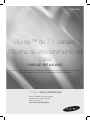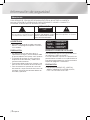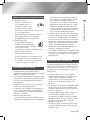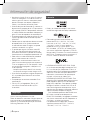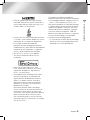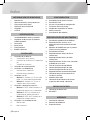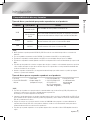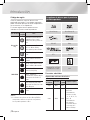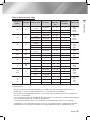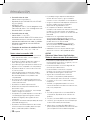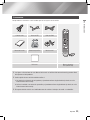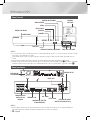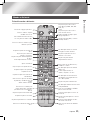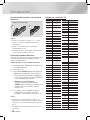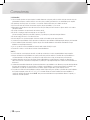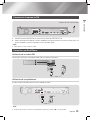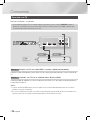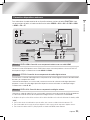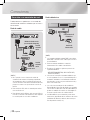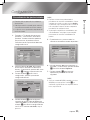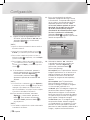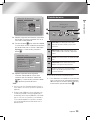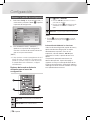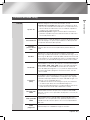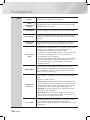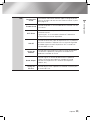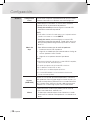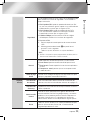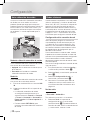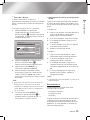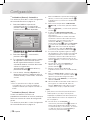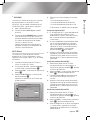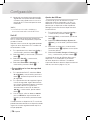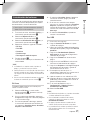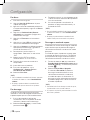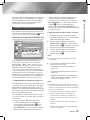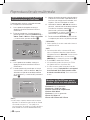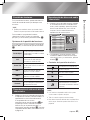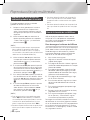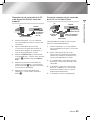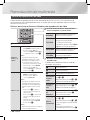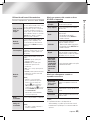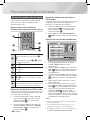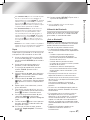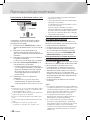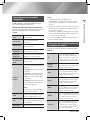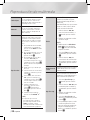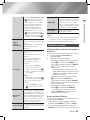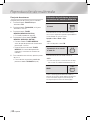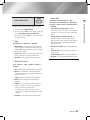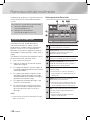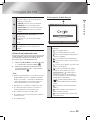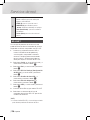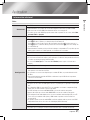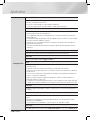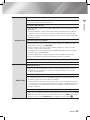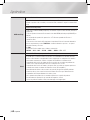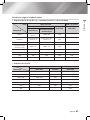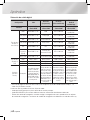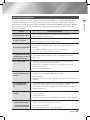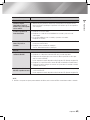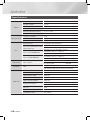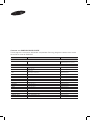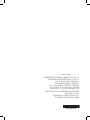Samsung HT-E6750W Manual de usuario
- Categoría
- Reproductores de Blu-Ray
- Tipo
- Manual de usuario

imagine las posibilidades
Gracias por adquirir un producto Samsung.
Para recibir un servicio más completo,
registre su producto en
www.samsung.com/register
HT-E6750W
Blu-ray™ de 7,1 canales
Sistema de entretenimiento en
casa
manual del usuario
Para evitar cualquier avería o daños, lea detalladamente este manual de instrucciones antes de conectar
y utilizar este aparato. Conserve el manual para referencia futura. (Sólo México)

|
2 Español
Información de seguridad
Advertencia
PARA REDUCIR EL PELIGRO DE DESCARGA ELÉCTRICA, NO RETIRE LA CUBIERTA.
NO HAY PIEZAS EN EL INTERIOR QUE PUEDA REPARAR EL USUARIO. CONSULTE A
PERSONAL CUALIFICADO DE SERVICIO TÉCNICO.
PRECAUCIÓN
PELIGRO DE DESCARGA ELÉCTRICA
NO ABRIR
Este símbolo indica “voltaje peligroso”
dentro del producto y representa un riesgo
de descarga eléctrica o daños personales.
PRECAUCIÓN: PARA EVITAR DESCARGAS
ELÉCTRICAS, HAGA COINCIDIR LA PUNTA
ANCHA DEL ENCHUFE CON LA RANURA
ANCHA E INSÉRTELO TOTALMENTE.
Este símbolo indica que se incluyen
instrucciones importantes con el producto.
ADVERTENCIA
• para reducir el riesgo de incendio o descarga
eléctrica, no exponga este aparato a la lluvia ni
a la humedad.
PRECAUCIÓN
•
No debe exponer el aparato a gotas ni
salpicaduras de agua y nunca coloque sobre
el aparato objetos con líquido, como jarrones.
•
El enchufe de corriente se utiliza como un
dispositivo de desconexión y debe estar a
mano en todo momento.
•
Este aparato debe conectarse siempre a una
toma de CA con conexión de toma de tierra.
•
Para desconectar el aparato de la toma de
alimentación, saque el enchufe de la toma de
corriente; el enchufe de corriente debe estar
accesible y operativo.
CLASS 1 LASER PRODUCT
KLASSE 1 LASER PRODUKT
LUOKAN 1 LASER LAITE
KLASS 1 LASER APPARAT
PRODUCTO LÁSER CLASE 1
PRODUCTO LÁSER DE LA CLASE 1
Este reproductor de CD está clasificado como
un productor LÁSER de CLASE 1.
El uso de controles o ajustes o la ejecución de
procedimientos distintos a los especificados en
este documento pueden dar como resultado la
exposición peligrosa a radiaciones.
PRECAUCIÓN
•
RADIACIÓN INVISIBLE DEL LÁSER AL
ABRIR E IGNORAR EL INTERBLOQUEO;
EVITE LA EXPOSICIÓN AL HAZ.

Español 3
|
01 Información de seguridad
Almacenamiento y manejo de discos
•
Sujeción de discos
- Huellas o arañazos en el
disco pueden reducir la
calidad del sonido y de la
imagen o provocar saltos.
- Evite tocar la superficie del disco en la que
se van a grabar datos.
- Sujete el disco por sus bordes de forma
que no deje huellas en su superficie.
- No pegue papel ni cinta en el disco.
•
Limpieza de discos
- Si deja huellas en el disco,
límpielas con un detergente
suave diluido en agua y límpielo
con un paño suave.
- Al limpiar, pase el paño suavemente de
dentro a fuera del disco.
- Almacenamiento de discos
No los exponga a la luz directa del sol.
Guárdelos en un área ventilada fresca.
Guárdelos en una funda de protección
limpia y en posición vertical.
Precauciones de manejo
• No debe exponer este aparato a gotas ni
salpicaduras de agua. No coloque en el aparato
objetos con líquido, como jarrones.
• Para apagar completamente este aparato, debe
desconectar su enchufe de la toma de corriente.
Por tanto, el enchufe debe estar accesible en
todo momento.
• No toque el enchufe con las manos mojadas.
Podría causar descargas eléctricas.
• No enchufe varios dispositivos electrónicos en
la misma toma de corriente. Si se sobrecarga
una toma puede causar sobrecalentamiento y
provocar un incendio.
• Mantenimiento del armario
- Antes de conectar otros componentes a este
producto, asegúrese de que estén apagados.
- Si traslada de forma repentina el producto
de un lugar frío a un lugar cálido, es posible
que se produzca condensación en sus
componentes y en la óptica, y provoque una
reproducción anormal del disco. Si sucede,
desenchufe el producto, espere dos horas
y vuelva a conectar el enchufe a la toma de
corriente eléctrica. A continuación, inserte el
disco e intente reproducirlo de nuevo.
• Si detecta ruidos anormales, olor a quemado o
humo en el producto, apague el interruptor de
alimentación inmediatamente y desconecte el
enchufe de la toma de corriente. A continuación,
póngase en contacto con el centro de servicio
técnico más cercano para obtener asistencia
técnica. No utilice el producto. Utilizar el
producto en este estado podría provocar un
incendio o una descarga eléctrica.
• Para apagar completamente este aparato, debe
desconectar su enchufe de la toma de corriente.
Por tanto, el enchufe debe estar accesible en
todo momento.
Utilización de la función 3D
INFORMACIÓN IMPORTANTE SOBRE SALUD
Y
SEGURIDAD CON RESPECTO A IMÁGENES EN 3D.
Antes de utilizar la función 3D, lea y recuerde
la información de seguridad que se incluye a
continuación.
• Es posible que al ver la TV en 3D algunos
espectadores experimenten molestias como
mareos, nauseas y dolores de cabeza.
Si experimenta síntomas de este tipo, deje
de ver la TV en 3D, quítese las gafas 3D y
descanse.
• Ver imágenes en 3D por un tiempo prolongado
puede causar tensión ocular. Si experimenta
astenopía, deje de ver la TV en 3D, quítese las
gafas 3D y descanse.
• Es responsabilidad de los adultos vigilar a los
niños que estén utilizando la función 3D.
Si se detectan situaciones de ojos cansados,
dolores de cabeza, mareos o nauseas, impida
que los niños sigan viendo la TV en 3D y
oblígueles a descansar.
• No utilice las gafas 3D para otros fines (como
lentes de uso general, gafas de sol, gafas de
protección, etc.).

|
4 Español
Información de seguridad
• No utilice la función 3D ni las gafas 3D mientras
camina o se desplaza. El uso de la función 3D
o de las gafas 3D mientras se desplaza puede
provocar choques con objetos, tropiezos o
caídas y causar daños personales serios.
C
• Si desea disfrutar del contenido 3D, conecte un
dispositivo 3D (receptor de AV o TV que admita
3D) al puerto HDMI OUT del producto utilizando
un cable HDMI de alta velocidad. Colóquese las
gafas 3D antes de reproducir el contenido 3D.
• El productor genera la salida de señales 3D sólo
a través del cable HDMI conectado al puerto
HDMI OUT.
• Debido a que la resolución de video en el modo
de reproducción 3D es fija de acuerdo con
la resolución del video 3D original, no puede
cambiar la resolución a su gusto.
• Es posible que algunas funciones como BD
Wise, el ajuste del tamaño de la pantalla y el
ajuste de la resolución es posible no funcionen
correctamente en el modo de reproducción 3D.
• Debe utilizar un cable HDMI de alta velocidad
para la salida correcta de la señal 3D.
• Colóquese a una distancia de al menos tres
veces la anchura de la pantalla con respecto al
TV al ver imágenes en 3D. Por ejemplo, si tiene
una pantalla de 46 pulgadas, colóquese a 3,5
m de la pantalla.
- Coloque la pantalla de video 3D a la altura de
los ojos para conseguir la mejor imagen en 3D.
• Si se conecta el producto a algunos dispositivos
3D, es posible que el efecto 3D no funcione
debidamente.
• Este producto no convierte contenido 2D en
contenido 3D.
• "Blu-ray 3D" y el logotipo de "Blu-ray 3D"
son marcas comerciales de Blu-ray Disc
Association.
Copyright
©2012 Samsung Electronics Co.,Ltd.
Todos los derechos reservados. Ninguna parte de
este manual del usuario pueden reproducirse o
copiarse sin la autorización previa por escrito de
Samsung Electronics Co. Ltd.
Licencia
• Dolby y el símbolo de la doble D son marcas
comerciales registradas de Dolby Laboratories.
• Fabricado bajo licencia bajo números de
patente de EE.UU.: 5.956.674, 5.974.380,
6.226.616, 6.487.535, 7.392.195, 7.272.567,
7.333.929, 7.212.872 y otras patentes
pendientes en EE.UU. y otros países. DTS-
HD, el símbolo, y DTS-HD y el símbolo juntos
son marcas comerciales registradas y DTS-HD
Master Audio | Essential es una marca comercial
de DTS, Inc. El producto incluye el software. ©
DTS, Inc. Todos los derechos reservados.
• INFORMACIÓN SOBRE VIDEO DIVX: DivX®
es un formato de video digital creado por DivX,
LLC, una filial de Rovi Corporation. Este es un
dispositivo oficial DivX Certified® que reproduce
video DivX. Visite divx.com para obtener más
información y herramientas de software para
convertir sus archivos en videos DivX.
INFORMACIÓN SOBRE DIVX DE PAGO: Este
dispositivo DivX Certified® debe registrarse para
poder reproducir películas DivX de video de
pago (VOD) adquiridas. Para obtener el código
de registro, localice la sección DivX VOD en el
menú de configuración del dispositivo. Vaya a
vod.divx.com para obtener información adicional
sobre la forma de completar el registro.
DivX Certified® reproduce video DivX® hasta
HD 1080p, incluido contenido premium.
DivX®, DivX Certified® y los logotipos asociados
son marcas comerciales de Rovi Corporation o
sus filiales y se utilizan con licencia.
Este producto está cubierto por una de las
siguientes patentes de EE.UU.: 7.295.673,
7.460.668, 7.515.710, 7.519.274

Español 5
|
01 Información de seguridad
~ HDMI, el logotipo de HDMI y High-Definition
Multimedia Interface son marcas comerciales o
marcas registradas de HDMI Licensing LLC en
Estados Unidos y en otros países.
• Oracle y Java son marcas registradas de Oracle
y sus filiales. Otros nombres pueden ser marcas
comerciales de sus respectivos propietarios.
• Esta unidad incorpora tecnología de
protección de copia, protegida por patentes
estadounidenses y otros derechos de propiedad
intelectual de Rovi Corporation. La ingeniería
inversa y desensamblaje están prohibidos.
• Blu-ray Disc™, Blu-ray™ y los logotipos
son marcas comerciales de Blu-ray Disc
Association.
• iPad, iPhone, iPod, iPod classic, iPod
nano, iPod shuffle y iPod touch son marcas
comerciales de Apple Inc., registradas en
EE.UU. y en otros países.
• Este producto utiliza tecnología Cinavia para
limitar el uso de copias no autorizadas de
algunas películas de producción comercial,
videos y sus bandas sonoras. Cuando se
detecta el uso de una copia no autorizada,
aparecerá un mensaje y se interrumpirá la
reproducción o la copia.
Información adicional sobre la tecnología
Cinavia se facilita en el Centro de información
al cliente en línea de Cinavia en http://www.
cinavia.com. Para solicitar información adicional
sobre Cinavia por correo, envíe una tarjeta
con su dirección postal a: Cinavia Consumer
Information Centre, P.O. Box 86851, San Diego,
CA, 92138, EE.UU.”
Este producto incorpora tecnología de
propietario bajo licencia de Verance Corporation
y está protegido mediante la patente en EE.UU.
7.369.677 y otras patentes en EE.UU. y en
otros países pendientes así como por copyright
y la protección de secreto comercial de ciertos
aspectos tecnológicos. Cinavia es una marca
comercial de Verance Corporation. Copyright
2004-2010 Verance Corporation. Todos los
derechos reservados por Verance. La ingeniería
inversa o desensamblaje están prohibidos.
• Aviso de licencia de código abierto
- En caso de que se utilice software de código
abierto, las licencias de código abierto están
disponibles en el menú del producto.

|
6 Español
Índice
INFORMACIÓN DE SEGURIDAD
2 Advertencia
3 Almacenamiento y manejo de discos
3 Precauciones de manejo
3 Utilización de la función 3D
4 Copyright
4 Licencia
INTRODUCCIÓN
7 Compatibilidad de discos y formatos
8 Logotipos de discos que el producto
puede reproducir
11 Accesorios
12 Panel frontal
12 Panel posterior
13 Mando a distancia
CONEXIONES
15 Conexión de las bocinas
16 Componentes de las bocinas
16 Instalación de las bocinas en el soporte del
pie
17 Conexión de las bocinas
18 Conexión de la antena de FM
19 Conexión a un iPod/iPhone
19 Utilización de un cable USB
19 Utilización de una plataforma
20 Conexión a un TV
20
Método 1
Conexión a un TV con cable
HDMI – La mejor calidad (recomendado)
20
Método 2
Conexión a un TV con un
cable de video - Buena calidad
21 Conexión a dispositivos externos
21
Método 1
ENTR. HDMI: Conexión a un
componente externo con un cable HDMI
21
Método 2
ÓPTICO: Conexión de un
componente de audio digital externo
21
Método 3
ENTR. AUX: Conexión de un
componente analógico externo
22 Conexión a un enrutador de red
22 Red de cable
22 Red inalámbrica
CONFIGURACIÓN
23 Procedimiento de ajustes iniciales
25 Pantalla de inicio
26 Acceso a la pantalla de configuración
27 Funciones del menú Config.
32 Calibración automática de sonido
32 Redes e Internet
37 Actualización del software
REPRODUCCIÓN DE MULTIMEDIA
39 Pantalla de reproducción de AllShare
40 Reproducción de archivos en un
dispositivo de almacenamiento o iPod/
iPhone
40 Modelos de iPod/iPhone que se pueden
utilizar con este producto
41 Pantalla de funciones
41 Reproducción de videos de discos
comerciales
41 Reproducción de discos de audio
comerciales
42 Reproducción de un disco con contenido
grabado por el usuario
42 Uso de la función de red AllShare
44 Control de reproducción de video
46 Control de reproducción de música
49 Reproducción de contenido fotográfico
49 Utilización del menú Herramientas al
resaltar un archivo
51 Audición de la radio
52 Utilización de los botones de efectos
especiales del mando a distancia
APÉNDICE
57 Información adicional
63 Solución de problemas
66 Especificaciones
SERVICIOS DE RED
54 Utilización de Smart Hub
56 BD-LIVE™

Español 7
|
02 Introducción
Introducción
Compatibilidad de discos y formatos
Tipos de disco y contenido que pueden reproducirse en el producto
Soportes Tipo de disco Detalles
VIDEO
Discos Blu-ray
Disco Blu-ray 3D
Disco BD-ROM o BD-RE/-R grabado con formato BD-RE.
DVD-VIDEO, DVD-RW,
DVD-R, DVD+RW,
DVD+R
Discos DVD-VIDEO, DVD+RW/DVD-RW(V)/DVD-R/+R grabados y finalizados o
un soporte de almacenamiento USB que incluya contenido DivX, MKV, MP4.
MÚSICA
CD-RW/-R, DVD-RW/-R,
BD-RE/-R
Música grabada en discos CD-RW/-R, DVD-RW/-R, BD-RE/-R o en un soporte
de almacenamiento USB, soporte con contenido MP3 o WMA.
FOTO
CD-RW/-R, DVD-RW/-R,
BD-RE/-R
Fotos grabadas en discos CD-RW/-R, DVD-RW/-R, BD-RE/-R o en un soporte
de almacenamiento USB, soporte con contenido JPEG.
|
NOTA
|
\
Quizá el producto no pueda reproducir CD-RW/-R y DVD-R en todos los casos debido al tipo de disco o al estado de la
grabación.
\
Si no se ha grabado correctamente un disco DVD-RW /-R en formato de video DVD, no se podrá reproducir.
\
El producto no reproducirá contenido grabado en un DVD-R con una velocidad de bits que supere los 10 Mbps.
\
El producto no reproducirá contenido grabado en un BD-R o un dispositivo USB con una velocidad de bits que supere los 30
Mbps.
\
Es posible que la reproducción no funcione en algunos tipos de discos o cuando se estén realizando operaciones específicas
como el cambio de ángulo o el ajuste de la relación de aspecto. En la caja del disco se incluye información detallada sobre
los discos. Consúltela en caso necesario.
\
Cuando se reproduce un título de BD-J, la carga puede tardar más tiempo que un título normal o es posible que algunas
funciones se ejecuten más lentamente.
Tipos de disco que no se pueden reproducir en el producto
• HD DVD
• Disco DVD-ROM/PD/
MV, etc
• DVD-RAM
• Super Audio CD
(excepto CD Layer)
• DVD-RW (modo VR)
• CVD/CD-ROM/CDV/
CD-G/CD-I/LD
(los CD-G reproducen
sólo audio, no gráficos.)
• Disco DVD-R de
3,9 GB de diseño
personalizado
(Authoring).
|
NOTA
|
\
Es posible que el producto no responda a todos los comandos debido a que los discos Blu-ray, DVD y CD permiten unas
operaciones y unas funciones específicas o limitadas durante la reproducción.
Recuerde que no se trata de ningún defecto del producto.
\
Samsung no puede garantizar que este producto reproduzca todos los discos que lleven el logotipo de Blu-ray, DVD o CD, ya
que los formatos de disco pueden evolucionar y pueden surgir problemas y errores durante la creación de software para BD,
DVD, CD y el fabricante de los discos.
\
Póngase en contacto con el Servicio de atención al cliente de SAMSUNG si tiene preguntas o encuentra dificultades al
reproducir discos Blu-ray, DVD o CD en este producto. Asimismo, consulte el resto del manual del usuario para obtener
información adicional sobre las restricciones de reproducción.
\
Es posible que no puedan reproducirse en este producto algunos discos comerciales ni discos DVD adquiridos fuera de la
región.

|
8 Español
Introducción
Código de región
Tanto los productos como los discos están
codificados por región. Estos códigos regionales
deben concordar para que el disco se reproduzca.
De lo contrario, no se reproducirá.
El número regional de este producto viene
indicado en el panel trasero del producto.
Tipo de disco
Código
de región
Área
Discos Blu-
ray
A
Norteamérica, Centroamérica,
Sudamérica, Corea, Japón,
Taiwán, Hong Kong y Sureste de
Asia.
B
Europa, Groenlandia, Territorios
franceses, Oriente Próximo,
África, Australia y Nueva Zelanda.
C
India, China, Rusia, Asia Central
y Sur.
DVD-VIDEO
1
EE.UU., territorios de EE.UU. y
Canadá
2
Europa, Japón, Oriente Próximo,
Egipto, Sudáfrica, Groenlandia
3
Taiwán, Corea, Filipinas,
Indonesia, Hong Kong
4
México, Sudamérica,
Centroamérica, Australia, Nueva
Zelanda, Islas del Pacífico, El
Caribe
5
Rusia, Europa del Este, India,
mayor parte de África, Corea del
Norte, Mongolia
6
China
|
NOTA
|
\
Si el número de región de un disco Blu-ray/DVD no
corresponde al número de región de este producto,
éste no podrá reproducir el disco.
Logotipos de discos que el producto
puede reproducir
Discos Blu-ray Disco Blu-ray 3D
BD-LIVE Dolby
DTS DivX
Sistema NTSC en EE.UU.,
Canadá, Corea, Japón
Java
Formatos admitidos
Soporte de archivos de música
Extensión
de archivo
Contenedor
Códec
de audio
Rango de soporte
*.mp3
MP3
MP3 -
*.wma
WMA
WMA
Compatible con WMA
versión 10
* Velocidades de
muestreo (en kHz)
- 8, 11, 16, 22, 32,
44,1, 48
* Velocidades de
bits: todas las
velocidades de bits
en el rango de 5
kbps a 384 kbps.

Español 9
|
02 Introducción
Soporte de archivos de video
Extensión de
archivo
Contenedor Códec de video Resolución
Velocidad de
fotogramas
(fps)
Velocidad en
bits (Mbps)
Códec de audio
*.avi
AVI
DivX 3.11/4.x
/5.1/6.0
1920x1080 6 ~ 30 8
MP3
AC3
LPCM
DTS Core
H.264 BP/MP/HP 1920x1080 6 ~ 30 25
MPEG4 SP/ASP 1920x1080
6 ~ 30 8
*.mkv
MKV
DivX 3.11/4.x
/5.1/6.0
1920x1080
6 ~ 30 8
MP3
AC3
LPCM
DTS Core
H.264 BP/MP/HP 1920x1080
6 ~ 30 25
MPEG4 SP/ASP 1920x1080
6 ~ 30 8
*.asf
ASF
DivX 3.11/4.x
/5.1/6.0
1920x1080
6 ~ 30 8
MP3
AC3
LPCM
WMA
H.264 BP/MP/HP 1920x1080
6 ~ 30 25
MPEG4 SP/ASP 1920x1080
6 ~ 30 8
*.wmv
ASF
Window Media
Video v9
1920x1080
6 ~ 30 25 WMA
*.mp4
MP4
H.264 BP/MP/HP 1920x1080
6 ~ 30 25
MP3
AAC
MPEG4 SP/ASP 1920x1080
6 ~ 30 8
*.3gp
3GPP
H.264 BP/MP/HP 1920x1080
6 ~ 30 25
AAC
MPEG4 SP/ASP 1920x1080
6 ~ 30 8
*.vro
VRO
VOB
MPEG2 1920x1080
24/25/30 25
AC3
MPEG
LPCMMPEG1 1920x1080
24/25/30 25
*.mpg
*.mpeg
PS
MPEG1 1920x1080
24/25/30 25
AC3
MPEG
LPCM
AAC
MPEG2 1920x1080
24/25/30 25
H.264 1920x1080
6 ~ 30 25
*.ts
*.tp
*.trp
TS
MPEG2 1920x1080
24/25/30 25
AC3
AAC
MP3
DD+
H.264 1920x1080
6 ~ 30 25
VC1 1920x1080
6 ~ 30 25
Restricciones
- Incluso cuando el archivo esté codificado con un códec admitido mencionado anteriormente, es
posible que un archivo no pueda reproducirse si su contenido tiene un problema.
- No se garantiza la reproducción normal si la información del contenedor de archivos es erróneo o el
archivo en sí está dañado.
- Los archivos que tengan una velocidad de bits o fotogramas más alta que la estándar pueden producir
una interrupción temporal de la imagen al reproducirse.
- La función de búsqueda (salto) no está disponible si la tabla del índice del archivo está dañada.
- Al reproducir un archivo de forma remota a través de una conexión de red, la reproducción de video
puede producir una interrupción temporal de la imagen dependiendo de la velocidad de la red.

|
10 Español
Introducción
Descodificador de video
- Admite hasta H.264 Nivel 4.1
- No admite H.264 FMO/ASO/RS, VC1 SP/MP/
AP L4 ni AVCHD
- MPEG4 SP, ASP:
Por debajo de 1280 x 720: 60 fotogramas máx.
Por encima de 1280 x 720: 30 fotogramas máx.
- No admite GMC 2 o superior
Descodificador de audio
- Admite WMA 7, 8, 9 y STD
- No admite archivos WMA 9 PRO multicanal si el
número de canales es más de 2 o los archivos
requieren descodificación de audio sin pérdidas
- No admite velocidad de muestreo WMA de
22050 Hz mono
Formatos de archivos de subtítulos DivX
admitidos:
*.ttxt, *.smi, *.srt, *.sub, *.txt
Notas sobre la conexión USB
• El producto admite soportes de almacenamiento
USB, reproductores MP3, cámaras digitales y
lectores de tarjetas USB.
• El producto no admite nombres de carpetas o
títulos que tengan más de 128 caracteres.
• Es posible que algunos dispositivos USB/cámaras
digitales no sean compatibles con este producto.
• El producto admite los sistemas de archivos FAT
16, FAT 32 y NTFS.
• Conecte directamente los dispositivos USB al
puerto USB del producto. La conexión a través
del cable USB puede causar problemas de
compatibilidad.
• Si inserta más de un dispositivo de memoria en
un lector de varias tarjetas puede que no funcione
correctamente el lector.
• El producto no admite el protocolo PTP.
• No desconecte el dispositivo USB durante el
proceso de "carga".
• Cuanto más alta sea la resolución, mayor tiempo
tardará la imagen en mostrarse.
• Este producto no puede reproducir archivos MP3
con DRM (Digital Rights Management, Gestión
de derechos digitales) descargados de sitios
comerciales.
• El producto sólo admite video por debajo de 30 fps
(velocidad de fotogramas).
• El producto sólo admite dispositivos de clase de
almacenamiento masivo (MSC) USB como "pen
drives" y HDD USB. (HUB no admitido.)
• Es posible que algún dispositivo HDD USB, los
lectores de varias tarjetas y alguna unidad en
miniatura no sean compatibles con este producto.
• Si algunos dispositivos USB requieren alimentación
excesiva, pueden restringirse mediante el
dispositivo de seguridad del circuito.
• SI la reproducción desde un HDD USB es
inestable, facilite alimentación adicional enchufando
el HDD en la toma de corriente. Si el problema
persiste, póngase en contacto con el fabricante del
HDD USB.
• Debe retirar con seguridad el dispositivo de
almacenamiento USB (ejecutando la función
“Safely Remove USB (Quitar USB)”) para evitar
posibles daños en la memoria USB.
Presione el botón HOME para ir a la pantalla
de inicio, presione el botón AMARILLO (C) y, a
continuación, presione el botón.
• SAMSUNG no se hace responsable de ningún
daño en los archivos ni de la pérdida de datos.
AVCHD
(Advanced Video Codec High Definition,
Códec de video avanzado de alta definición)
• Este producto puede reproducir discos con
formato AVCHD. Estos discos se graban y se usan
normalmente en videocámaras.
• El formato AVCHD es un formato digital de alta
resolución para videocámaras.
• El formato MPEG-4 AVC/H.264 comprime
imágenes con una eficacia mayor que el formato
de compresión de imágenes convencional.
• Algunos discos AVCHD utilizan el formato
“x.v.Colour”. Este producto puede reproducir
discos AVCHD que utilizan el formato “x.v.Colour”.
• “x.v.Colour” es una marca comercial de Sony
Corporation.
• “AVCHD” y el logotipo de AVCHD son marcas
comerciales de Matsushita Electronic Industrial Co.,
Ltd. y Sony Corporation.
|
NOTA
|
\
Es posible que algunos discos con formato AVCHD no
se reproduzcan, dependiendo de las condiciones de
grabación.
\
Los discos con formato AVCHD no tienen que finalizarse.
\
“x.v.Colour” ofrece una gama de colores más amplia que
los discos DVD normales para videocámara.
\
Algunos discos con formato DivX, MKV y MP4 no se
pueden reproducir, dependiendo de la resolución de video
y de la configuración de la velocidad de fotogramas.

Español 11
|
02 Introducción
Accesorios
Compruebe los accesorios suministrados que se incluyen a continuación.
FUNCTION
DISC MENU TITLE MENU
MUTE
S/W LEVEL
TOOLS
RETURN
EXIT
INFO
MO/ST
3D SOUND
SOUND
2D→3D
vTuner
AUDIO
1
2
3
4
5 6
7
8
0
9
POPUP
RECEIVER
SLEEP
BD TV
TUNER
MEMORY
SUBTITLE
SMART SEARCH
A B C D
EFFECT
HUB
VOL
TUNING
/ CH
TV
SOURCE
REPEAT
HOME
Cable de video Antena de FM Cable de HDMI
Manual del usuario Plataforma para iPod Micrófono ASC
Paño suave
Mando a distancia/
Pilas (tamaño AAA)
Las figuras e ilustraciones de este Manual del usuario se facilitan sólo como referencia y pueden diferir
del aspecto real del producto.
Podría aplicársele una tarifa de administración si:
a. Se requiere la asistencia de un ingeniero y el producto no tiene ningún defecto (es decir, no se ha
leído el manual del usuario).
b.
Se lleva la unidad a un centro de reparación y el producto no tiene ningún defecto (es decir, no se ha
leído el manual del usuario).
El importe de dicha tarifa le será notificado antes de realizar el trabajo o de acudir a su domicilio.

|
12 Español
Introducción
Panel frontal
5V 500mA
ASC IN
BANDEJA DE DISCO
ENTR. ASC USB HOST
CONTROL DE VOLUMEN
ALIMENTACIÓN
PANTALLA
DETENER
VACUUM
TUBE AMP
REPR./PAUSA
INTRO
ABRIR/CERRAR
FUNCIÓN
SENSOR DE MANDO A DISTANCIA
|
NOTA
|
\
Si coloca un teléfono móvil o un dispositivo móvil cerca de la lámpara del tubo de vacío o coloca otros productos electrónicos encima
del producto, se generará ruido en el audio.
\
Tenga cuidado de que los niños no toquen la superficie del producto cuando el equipo esté funcionando. Es probable que esté
caliente.
\
Para actualizar el software del producto a través de la toma de USB Host, debe utilizar una tarjeta de memoria USB.
\
Cuando el producto muestra el menú del disco Blu-ray, no es posible iniciar el video pulsando el botón
6
del producto o del mando
a distancia. Para reproducir el video, debe seleccionar Reproducir video o Inicio en el menú del disco y presionar el botón
E
.
Panel posterior
FRONT
FRONT TOP
SPEAKERS OUT
SUBWOOFER
CENTER FRONT
FRONT TOP
SPEAKER IMPEDANCE : 3
DIGITAL
AUDIO IN
OPTICAL
FM ANT
VIDEO
OUT
AUX
IN
LANiPod
WIRELESS
HDMI IN
2
1
HDMI OUT
FRONT
FRONT TOP
SPEAKERS OUT
SUBWOOFER
CENTER FRONT
FRONT TOP
SPEAKER IMPEDANCE : 3
DIGITAL
AUDIO IN
OPTICAL
FM ANT
VIDEO
OUT
AUX
IN
LANiPod
WIRELESS
HDMI IN
2
1
HDMI OUT
FRONT
FRONT TOP
SPEAKERS OUT
SUBWOOFER
CENTER FRONT
FRONT TOP
SPEAKER IMPEDANCE : 3
DIGITAL
AUDIO IN
OPTICAL
FM ANT
VIDEO
OUT
AUX
IN
LANiPod
WIRELESS
HDMI IN
2
1
HDMI OUT
TERMINAL LAN
iPod
VENTILADOR
DE
REFRIGERACIÓN
CONEXIÓN DE TARJETA
TX (INALÁMBRICA)
ENTRADA DE AUDIO
DIGITAL EXTERNA (ÓPTICA)
ENTR. HDMI
SAL. HDMI
ANTENA DE FM
CONECTORES DE
SALIDA DE LAS
BOCINAS
SAL. VIDEO
ENTR. AUX.
|
NOTA
|
\
Debe asegurarse de que tiene un espacio libre mínimo de 10 cm. alrededor del sistema de cine en casa para garantizar su
adecuada ventilación. No obstruya el ventilador de refrigeración ni los orificios de ventilación.

Español 13
|
02 Introducción
Mando a distancia
Guía del mando a distancia
FUNCTION
DISC MENU TITLE MENU
MUTE
S/W LEVEL
TOOLS
RETURN
EXIT
INFO
MO/ST
3D SOUND
SOUND
2D→3D
vTuner
AUDIO
1
2
3
4
5 6
7
8
0
9
POPUP
RECEIVER
SLEEP
BD TV
TUNER
MEMORY
SUBTITLE
SMART SEARCH
A B C D
EFFECT
HUB
VOL
TUNING
/ CH
TV
SOURCE
REPEAT
HOME
Enciende o apaga el producto.
Para cambiar al sistema de cine
en casa, pr
esione el botón BD.
Presione los botones numéricos para
utilizar las opciones.
Se presiona para saltar hacia
adelante o hacia atrás.
Ajusta el volumen.
Corta temporalmente el sonido.
Se presiona para ver la pantalla
completa en un TV.
Se presiona para ir a la pantalla de inicio.
Selecciona las opciones del menú
en pantalla y cambia el valor del
menú.
Vuelve al menú anterior.
Estos botones se utilizan para
menús del producto y también
para diversas funciones del disco
Blu-ray.
Se presiona para ver el menú del
disco.
Se presiona para usar el menú de
herramientas.
Se presiona para usar Smart Hub.
Selecciona el idioma de audio del
disco.
Presione el botón TV para
cambiar al modo TV.
Se presiona para detener/reproducir
un disco.
Se presiona para buscar contenido.
Se presiona para usar vTuner.
Se presiona para aplicar los efectos
de sonido.
Define el tiempo de reposo para
apagar el producto.
Se presiona para seleccionar el
modo Blu-ray (HDMI1, AUX, BD/
DVD, etc.).
o bien
Se presiona para seleccionar el
modo de video del TV.
Para seleccionar MONO o STEREO
para la emisión de radio.
Se presiona para buscar hacia
adelante o hacia atrás.
Se presiona para detener
temporalmente un disco.
Busca emisoras de FM activas y
cambia los canales.
Se utiliza para ajustar el nivel del
subwoofer
.
Se utiliza para entrar en el menú
emergente / menú de títulos.
Se pr
esiona para salir del menú.
Se utiliza para ver la información
de reproducción al reproducir un
disco Blu-ray/DVD.
Se utiliza para definir la frecuencia de
radio predefinida.
Permite repetir un título, un
capítulo, una pista o un disco.
Se presiona para disfrutar de video
2D normal en modo 3D.
Selecciona el idioma de subtítulos
del disco.
Se presiona para aplicar el efecto de
sonido 3D.
Se presiona para abrir y cerrar la
bandeja del disco.

|
14 Español
Introducción
Instalación de las pilas en el mando a
distancia
Tamaño de las pilas: AAA
21
|
NOTA
|
\
Asegúrese de respetar los extremos “+” y "–" de las
pilas que se indican en el diagrama del interior del
compartimento.
\
Basado en el uso normal del TV, las pilas duran
aproximadamente un año.
\
El mando a distancia se puede utilizar a una distancia de
unos 7 metros del producto en línea recta.
Ajuste del mando a distancia
Con este mando a distancia puede controlar
algunas funciones de TV.
Utilización del TV con el mando a distancia
1 . Presione el botón TV para fijar el modo TV en
el mando a distancia.
2 . Encienda el TV.
3 . Con el botón POWER presionado, ingrese el
código que corresponda a su marca de TV.
• Si la tabla contiene más de un código para
el TV, ingrese uno tras otro hasta determinar
cuál es el código que funciona.
• Ejemplo: en un TV Samsung
mientras mantiene pulsado el botón
POWER, utilice los botones numéricos para
introducir 00. Si no funciona, intente15,
luego 16, etc.
4 . Si se apaga el TV, se completa el ajuste.
• Puede utilizar TV POWER, VOLUME,
CHANNEL y los botones numéricos (0~9).
|
NOTA
|
\
Es posible que el mando a distancia no funcione en
algunas marcas de TV. Asimismo, es posible que algunas
operaciones no sean factibles dependiendo de la marca
del TV.
\
El mando a distancia funcionará perfectamente con los
TV Samsung.
Códigos de control del TV
Marca Código
Admiral
(M.Wards)
56, 57, 58
A Mark 01, 15
Anam
01, 02, 03, 04, 05, 06,
07, 08, 09, 10, 11, 12,
13, 14
AOC 01, 18, 40, 48
Bell & Howell
(M.Wards)
57, 58, 81
Brocsonic 59, 60
Candle 18
Cetronic 03
Citizen 03, 18, 25
Cinema 97
Classic 03
Concerto 18
Contec 46
Coronado 15
Craig 03, 05, 61, 82, 83, 84
Croslex 62
Crown 03
Curtis Mates 59, 61, 63
CXC 03
Daewoo
02, 03, 04, 15, 16, 17, 18,
19, 20, 21, 22, 23, 24, 25,
26, 27, 28, 29, 30, 32, 34,
35, 36, 48, 59, 90
Daytron 40
Dynasty 03
Emerson
03, 15, 40, 46, 59, 61,
64, 82, 83, 84, 85
Fisher 19, 65
Funai 03
Futuretech 03
General Electric
(GE)
06, 40, 56, 59, 66,
67, 68
Hall Mark 40
Hitachi 15, 18, 50, 59, 69
Inkel 45
JC Penny 56, 59, 67, 86
JVC 70
KTV 59, 61, 87, 88
KEC 03, 15, 40
KMC 15
LG (Goldstar)
01, 15, 16, 17, 37, 38,
39, 40, 41, 42, 43, 44
Luxman 18
LXI (Sears)
19, 54, 56, 59, 60, 62,
63, 65, 71
Magnavox
15, 17, 18, 48, 54, 59,
60, 62, 72, 89
Marantz 40, 54
Matsui 54
MGA 18, 40
Marca Código
Mitsubishi/MGA 18, 40, 59, 60, 75
MTC 18
NEC: 18, 19, 20, 40, 59, 60
Nikei 03
Onking 03
Onwa 03
Panasonic
06, 07, 08, 09, 54, 66,
67, 73, 74
Penney 18
Philco
03, 15, 17, 18, 48, 54,
59, 62, 69, 90
Philips
15, 17, 18, 40, 48, 54,
62, 72
Pioneer 63, 66, 80, 91
Portland 15, 18, 59
Proton 40
Quasar 06, 66, 67
Radio Shack 17, 48, 56, 60, 61, 75
RCA/Proscan
18, 59, 67, 76, 77, 78,
92, 93, 94
Realistic 03, 19
Sampo 40
Samsung
00, 15, 16, 17, 40, 43,
46, 47, 48, 49,
59, 60, 98
Sanyo 19, 61, 65
Scott 03, 40, 60, 61
Sears 15, 18, 19
Sharp 15, 57, 64
Signature 2000
(M.Wards)
57, 58
Sony 50, 51, 52, 53, 55
Soundesign 03, 40
Spectricon 01
SSS 18
Sylvania
18, 40, 48, 54, 59,
60, 62
Symphonic 61, 95, 96
Tatung 06
Techwood 18
Teknika 03, 15, 18, 25
TMK 18, 40
Toshiba 19, 57, 63, 71
Vidtech 18
Videch 59, 60, 69
Wards
15, 17, 18, 40, 48, 54,
60, 64
Yamaha 18
York 40
Yupiteru 03
Zenith 58, 79
Zonda 01
Dongyang 03, 54

Español 15
|
03 Conexiones
Conexiones
En esta sección se describen diversos métodos de conexión del producto a otros componentes externos.
Antes de trasladar o instalar el producto, asegúrese de apagar y desconectar el cable de alimentación.
Conexión de las bocinas
Bocinas
frontal/frontal
superior
Coloque estas bocinas frente a la posición de audición, con el interior (aproximadamente
45°) hacia usted. Coloque las bocinas frontales de forma que sus potenciadores de
agudos se encuentren a la misma altura de sus oídos. Alinee la cara frontal de las
bocinas frontal/frontal superior con la cara frontal de la bocina central o colóquelas
ligeramente frente a las bocinas centrales.
Bocina central
Es mejor instalar la bocina central a la misma altura que las bocinas delantera/superior
delantera. También puede instalarla directamente encima o debajo del televisor.
Bocinas
Surround
Coloque estas bocinas al lado de la posición de audición.
Si no hay espacio
suficiente, coloque estas bocinas de forma que se sitúen una frente a la otra.
Colóquelas a una distancia de entre 60 y 90 cm por encima de sus oídos,
ligeramente hacia abajo.
*
A diferencia de las bocinas frontal/frontal superior y central, las bocinas surround
se usan principalmente para los efectos de sonido. El sonido no saldrá por ellas en
ningún momento.
Subwoofer
La posición del subwoofer no es importante. Colóquelo donde quiera.
* Las bocinas Surround deben conectarse al módulo del receptor inalámbrico.
Posición del producto
Colóquelo en un soporte o en un
estante, o bien debajo del soporte del
televisor.
Selección de la posición de
audición
La posición de audición debe
ser una distancia al televisor de
aproximadamente 2,5 a 3 veces el
tamaño de la pantalla del TV. Por
ejemplo, si tiene una pantalla de 46
pulg., la posición de audición debe
estar entre 2,92 y 3,50
metros
con
respecto a la pantalla.
Surround (I)
Surround (D)
Producto
Central
Subwoofer
Módulo del
receptor
inalámbrico
Frontal/
Frontal superior (I)
Frontal/
Superior frontal (D)

|
16 Español
Conexiones
Componentes de las bocinas
Instalación de las bocinas en el soporte de pie
1. Enderece el cable de la bocina e introdúzcalo
en el orificio de la base del soporte.
2. Coloque la base de soporte boca arriba y
conéctela al soporte.
3. Utilice el destornillador para combinar los
tornillos (5x20) en los 3 orificios marcados.
4. Conecte la bocina superior en el soporte
montado.
5. Inserte un tornillo (5x15) a la derecha en el
orificio de la bocina utilizando un destornillador.
6. Éste es el aspecto después de montar la
bocina.
Siga estos pasos para instalar otra bocina.
5
2
4
6
3
Base del soporte
Soporte
Bocina
Soporte
1
SWA-5000
(L) (R) (L) (R)
SOPORTE
TORNILLO (5X15): 4
TORNILLO (5X20): 12
Módulo del receptor inalámbrico
Bocina
Cable (2)
Tarjeta TX
SUBWOOFERCENTRAL
CABLE DE BOCINAS
SURROUND
FRONTAL/FRONTAL SUPERIOR
FRONTAL/FRONTAL SUPERIOR
SURROUND

Español 17
|
03 Conexiones
Conexión de las bocinas
1. Conecte cada grupo de cables de bocina a la bocina correcta haciendo
coincidir los conectores de colores de cada grupo con la etiqueta de
color de la parte inferior de cada bocina.
2. Para conectar el cable de la bocina a cada bocina:
a. Presione la lengüeta roja de la parte trasera de la bocina, inserte el
cable rojo y, a continuación, suelte la lengüeta.
b. Presione la lengüeta negra de la parte trasera de la bocina, inserte el
cable negro y, a continuación, suelte la lengüeta.
3. Conecte los terminales de los cables de las bocinas a la parte posterior
del producto de forma que coincidan los colores de los terminales de
las bocinas con las tomas de las mismas.
4. Con el producto apagado, inserte la tarjeta TX en la conexión de
tarjeta TX (INALÁMBRICA) en el lado posterior del producto.
• Sujete la tarjeta TX de forma que la etiqueta "WIRELESS" esté
colocada hacia arriba e inserte la tarjeta en el puerto.
• La tarjeta TX permite la comunicación entre el producto y el
módulo del receptor inalámbrico.
5. Conecte las bocinas Surround izquierda y derecha al módulo del
receptor inalámbrico. De nuevo, haga coincidir el color de los
conectores con los terminales del módulo del receptor inalámbrico.
6. Enchufe el cable de alimentación del módulo del receptor inalámbrico
a la toma de corriente.
7. Encienda el producto. El producto y el módulo del receptor
inalámbrico comunicarán ahora entre sí y se oirá sonido por las
bocinas Surround.
Negro
Rojo
LAN
WIRELESS
HDMI OUT
Tarjeta TX
FRONT
FRONT TOP
SPEAKERS OUT
SUBWOOFER
CENTER FRONT
FRONT TOP
SPEAKER IMPEDANCE : 3
LANiPod
WIRELESS
FRONT
FRONT TOP
SPEAKERS OUT
SUBWOOFER
CENTER FRONT
FRONT TOP
SPEAKER IMPEDANCE : 3
Bocina frontal/frontal
superior (D)
Subwoofer
Bocina central
Módulo del receptor inalámbrico
Bocina
Surround (I)
Bocina frontal
/superior
frontal (I)
Bocina
Surround (D)
Este producto debe conectarse sólo el SWA-5000.

|
18 Español
Conexiones
|
PRECAUCIÓN
|
\
Si desea instalar el producto en la pared, apriete los tornillos firmemente en la pared y utilice los orificios de la parte trasera de la bocina
para instalarla. No obstante, cuando lo instale, los accesorios (clavos o tornillos) y la instalación no son suministrados por la compañía.
\
No permita que los niños jueguen con las bocinas o cerca de ellas. Podrían sufrir lesiones por la caída de una bocina.
\
Al conectar los cables de las bocinas a las mismas, asegúrese de que la polaridad (+/ –) sea correcta.
\
Mantenga la bocina del Subwoofer fuera del alcance de los niños para evitar que inserten las manos u objetos extraños en el conducto
(orificio) de la misma.
\
No cuelgue el Subwoofer en la pared a través del conducto (orificio).
\
No inserte en el producto ninguna otra tarjeta que no sea la tarjeta TX.
Si inserta una tarjeta TX diferente, puede dañar el producto y es posible que no pueda retirar la tarjeta fácilmente.
\
No inserte la tarjeta TX al revés o en la dirección inversa.
\
Inserte la tarjeta TX con el producto apagado. Si la inserta cuando está encendido, puede causar problemas.
\
La antena del receptor inalámbrico está incorporada en el módulo del receptor inalámbrico. Manténgalo alejado del agua y de la humedad.
\
Para un rendimiento óptimo de la audición, asegúrese de que el área situada alrededor de la localización del módulo del receptor
inalámbrico no tenga ninguna obstrucción.
\
Si no se oye nada en las bocinas inalámbricas Surround, cambie el modo a Dolby Pro Logic II.
\
En modo de 2 canales, no se oirá nada en las bocinas Surround inalámbricas.
|
NOTA
|
\
Si coloca la bocina cerca del equipo de televisión, es posible que se distorsione el color de la pantalla debido al campo magnético.
\
Coloque el módulo del receptor inalámbrico en la parte posterior de la posición de audición. Si el módulo del receptor inalámbrico se
encuentra demasiado cerca del producto, es posible que el sonido de las bocinas se oiga con interrupciones por interferencias.
\
Si utiliza un dispositivo como un horno microondas, la tarjeta LAN inalámbrica, un equipo Bluetooth o cualquier otro dispositivo que
utilice la las frecuencias 2,4/5,8 GHz cerca del producto, es posible que se oiga alguna interrupción de sonido en las bocinas debido a la
interferencia.
\
La distancia de transmisión máxima desde el producto al módulo del receptor inalámbrico es de 10 metros pero puede variar dependiendo
del entorno de funcionamiento. Si entre el producto y el módulo receptor inalámbrico se encuentra una pared de acero-hormigón o una
pared metálica, es posible que el sistema no funcione en absoluto, porque la onda de radio no puede traspasar el metal.
\
Si el producto no realiza la conexión inalámbrica, tendrá que realizar el ajuste de ID entre el producto y el módulo del receptor inalámbrico.
Con el producto apagado, presione "0"
"1"
"3"
"5" en el mando a distancia. Encienda el módulo del receptor inalámbrico. A
continuación, mantenga presionado el botón “ID SET” de la parte trasera del módulo del receptor inalámbrico durante 5 segundos y, a
continuación, encienda el producto.

Español 19
|
03 Conexiones
Conexión de la antena de FM
FRONT
FRONT TOP
SPEAKERS OUT
SUBWOOFER
CENTER FRONT
FRONT TOP
SPEAKER IMPEDANCE : 3
DIGITAL
AUDIO IN
OPTICAL
VIDEO
OUT
AUX
IN
LANiPod
WIRELESS
HDMI IN
2
1
HDMI OUT
F
R
ON
T
F
R
ONT
T
O
P
SPEAKERS OUT
S
U
BWOOFE
R
C
ENTE
R
F
R
ON
T
F
R
ONT
T
O
P
SPEAKER IMPEDANCE : 3
DIGI
T
AL
TALT
AUDIO IN
OPTICAL
VIDEO
OUT
AUX
IN
LAN
iPod
WIRELESS
HDMI IN
2
1
HDMI OUT
FM ANT
Antena de FM (suministrada)
1 . Conecte la antena de FM que se suministra a la toma de ANTENA DE FM.
2 . Mueva lentamente el cable de la antena alrededor hasta que encuentre un punto en el que haya una
buena recepción y fíjelo en la pared o en otra superficie rígida.
|
NOTA
|
\
Este producto no recibe emisiones de AM.
Conexión a un iPod/iPhone
Utilización de un cable USB
Conecte el iPod/iPhone utilizando el cable USB en el puerto USB frontal.
5V 500mA
ASC IN
5V 500mA
Utilización de una plataforma
El cable Compuesto debe conectarse para reproducir video.
FRONT
FRONT TOP
SPEAKERS OUT
SUBWOOFER
CENTER FRONT
FRONT TOP
SPEAKER IMPEDANCE : 3
DIGITAL
AUDIO IN
OPTICAL
FM ANT
VIDEO
OUT
AUX
IN
LANiPod
WIRELESS
HDMI IN
2
1
HDMI OUT
F
R
O
N
T
F
R
O
N
T
T
O
P
SPEAKERS OUT
S
UB
WOOFE
R
C
E
N
TE
R
F
R
O
N
T
F
R
O
N
T
T
O
P
SPEAKER IMPEDANCE : 3
DIGI
T
AL
TALT
AUDIO IN
OPTICAL
FM
ANT
VIDEO
OUT
AUX
IN
LAN
WIRELESS
HDMI IN
2
1
HDMI OUT
iPod
|
NOTA
|
\
Asegúrese de conectar el conector de la plataforma de forma que la etiqueta “
” esté hacia arriba.

|
20 Español
Conexiones
Conexión a un TV
Seleccione el Método 1 o el Método 2.
• Si ha establecido controlar el TV con el mando a distancia del producto, presione el botón TV SOURCE del mando a
distancia y, a continuación, seleccione la fuente externa correcta en la lista de fuentes del TV (HDMI, entrada de video,
etc.) para ver video desde el sistema de cine en casa.
DIGITAL
AUDIO IN
OPTICAL
VIDEO
OUT
AUX
IN
HDMI IN
2
1
HDMI OUT
FM ANT
HDMI IN
VIDEO IN
FRONT
FRONT TOP
SPEAKERS OUT
SUBWOOFER
CENTER FRONT
FRONT TOP
SPEAKER IMPEDANCE : 3
DIGITAL
AUDIO IN
OPTICAL
FM ANT
VIDEO
OUT
AUX
IN
LANiPod
WIRELESS
HDMI IN
2
1
HDMI OUT
Método 1
Método 2
Método 1 Conexión a un TV con cable HDMI – La mejor calidad (recomendado)
Conecte un cable HDMI desde la toma HDMI OUT de la parte trasera del producto a la toma HDMI IN del
TV.
Método 2 Conexión a un TV con un cable de video - Buena calidad
Conecte el cable de video que se suministra desde la toma VIDEO OUT de la parte trasera del producto a
la toma VIDEO IN del TV.
|
NOTA
|
\
La fuente de salida de VIDEO siempre genera una salida con una resolución 480i independientemente de la resolución
definida en el menú de configuración.
\
No conecte la unidad a través del VCR. Las señales de video introducidas a través del VCR pueden verse afectadas por los
sistemas de protección de copyright y la imagen podría aparecer distorsionada en el televisor.

Español 21
|
03 Conexiones
Conexión a dispositivos externos
Para seleccionar el modo correcto de un dispositivo externo, presione el botón FUNCTION. Cada
vez que presione el botón, el modo cambia en este orden: BD/DVD
D. IN
AUX
R. IPOD
HDMI1
HDMI2
FM
BT
DIGITAL
AUDIO IN
OPTICAL
VIDEO
OUT
AUX
IN
HDMI IN
2
1
FM ANT
AUDIO OUT
HDMI OUT
OPTICAL OUT
FRONT
FRONT TOP
SPEAKERS OUT
SUBWOOFER
CENTER FRONT
FRONT TOP
SPEAKER IMPEDANCE : 3
DIGITAL
AUDIO IN
OPTICAL
FM ANT
VIDEO
OUT
AUX
IN
LANiPod
WIRELESS
HDMI IN
2
1
HDMI OUT
R
Rojo
�W�
Blanco
Dispositivos externos
(Cable no suministrado.)
(Cable no suministrado.)
Método 1
Método 2
Método 3
Método 1 ENTR. HDMI: Conexión a un componente externo con un cable HDMI
Conecte un cable HDMI desde la toma HDMI IN de la parte trasera del producto a la toma HDMI OUT
del dispositivo digital. Seleccione el modo HDMI1 o HDMI2.
Método 2 ÓPTICO: Conexión de un componente de audio digital externo
Para conectar la salida de audio digital de los componentes de señales digitales como los descodificadores
de cable y los receptores de satélite.
Utilizando el cable óptico (no suministrado), conecte el terminal de salida de audio digital óptico del
producto a la toma de salida digital óptica del dispositivo externo utilizando un cable óptico digital.
Seleccione el modo D. IN.
Método 3 ENTR. AUX: Conexión de un componente analógico externo
Utilizando un cable de audio RCA (no suministrado), conecte la toma de entrada de AUDIO del producto
a la toma de salida de AUDIO del componente analógico externo. Seleccione el modo AUX.
~ Asegúrese de que los colores de los conectores de los cables coincidan con los colores de las tomas de entrada y salida.
|
NOTA
|
\
Para ver video desde el decodificador/receptor de satélite, debe conectar su salida de video directamente al TV.
\
Este sistema admite las frecuencias de muestreo digital de 32 kHz o superior desde componentes digitales externos.
\
Este sistema sólo admite audio DTS y Dolby Digital. No se admite audio MPEG, formato bitstream.

|
22 Español
Conexiones
Conexión a un enrutador de red
Puede conectar su producto a su enrutador de
red utilizando uno de los métodos que se ilustra a
continuación.
Red de cable
FRONT
FRONT TOP
SPEAKERS OUT
SUBWOOFER
CENTER FRONT
FRONT TOP
SPEAKER IMPEDANCE : 3
DIGITAL
AUDIO IN
OPTICAL
FM ANT
VIDEO
OUT
AUX
IN
LANiPod
WIRELESS
HDMI IN
2
1
HDMI OUT
Servicio
de banda
ancha
Servicio
de banda
ancha
Módem de banda ancha
(con enrutador integrado)
Módem de
banda ancha
Enrutador
O bien
|
NOTA
|
\
No se permite el acceso a Internet al servidor de
actualización de software de Samsung, dependiendo
del enrutador que utilice o la política del proveedor de
servicios de Internet. Para obtener información adicional,
póngase en contacto con el proveedor de servicios de
Internet.
\
Para usuarios de DSL, utilice el enrutador para realizar
una conexión de red.
\
Para utilizar la función AllShare, debe conectar la PC a la
red como es muestra en las ilustraciones de la izquierda.
La conexión puede ser con cable o inalámbrica.
Red inalámbrica
Servicio de
banda ancha
Compartidor de IP
inalámbrico
|
NOTA
|
\
Si el enrutador inalámbrico admite DHCP, este producto
utiliza DHCP o una dirección IP estática para conectar a
la red inalámbrica.
\
Defina su enrutador inalámbrico en modo de
infraestructura. No se admite el modo Ad-hoc.
\
El producto sólo admite los siguientes protocolos de
seguridad inalámbrica:
- WEP(ABIERTA/COMPARTIDA), WPA-PSK(TKIP/AES),
WPA2-PSK(TKIP/AES)
\
Seleccione un canal para el enrutador inalámbrico que
no esté actualmente en uso. Si el canal definido para el
enrutador IP inalámbrico lo está utilizando actualmente
otro dispositivo cercano, esto provocará interferencias y
fallos en la comunicación.
\
Si se selecciona el modo puro de alto rendimiento
(Greenfield) 802.11n y el tipo de cifrado en su enrutador
o PA se define en WEP, TKIP o TKIP-AES (WPS2Mixed), el
producto no admitirá una conexión en conformidad con
las nuevas especificaciones de certificación Wi-Fi.
\
La LAN inalámbrica, por su naturaleza, puede causar
interferencias, dependiendo de las condiciones de servicio
(rendimiento AP, distancia, obstáculo, interferencia por
otros dispositivos de radio, etc.).

Español 23
|
04 Configuración
Procedimiento de ajustes iniciales
• El menú de inicio no aparecerá si no configura los
ajustes iniciales.
• La OSD (presentación en pantalla) puede cambiar en
este producto tras actualizar la versión de software.
• Los pasos de acceso pueden diferir dependiendo del
menú seleccionado.
1 . Encienda su TV después de conectar el
producto y, a continuación, encienda el
producto. Cuando encienda el producto
por primera vez, el producto muestra
automáticamente la pantalla de idioma de
configuración inicial.
Configuración inicial > Idioma en pantalla
Seleccionar idioma de pantalla.
Siguiente
▲
▼
Dansk Nederlands
English Eesti keel
Suomi Français
Deutsch Ελληνικά
Hausa Magyar
Asusu Igbo Italiano
Selecciona el
español como el
idioma del menú en
pantalla.
2 . Utilice los botones ▲▼◄► del mando a
distancia para seleccionar el idioma que
desee y, a continuación, presione dos veces
el botón
E
. Aparece la pantalla de inicio.
3 . Presione el botón
E
para iniciar la
configuración. Aparece la pantalla de
configuración de red.
El siguiente paso es configurar una red inalámbrica
usando un adaptador de LAN interno.
Si desea conectarse a su red alámbrica, conecte un
cable de red.
Anterior
Omitir
Siguiente
Configuración inicial
>
Configuración de red (1/5)
4 . Presione el botón
E
para configurar la
conexión de red con cable del producto o
seleccione Omitir y, a continuación, presione
el botón
E
para omitir la configuración de
red. Si se ha seleccionado Omitir, vaya al
paso 12.
|
NOTA
|
\
El producto inicia de forma predeterminada el
procedimiento de conexión de red inalámbrica. Si desea
configurar una conexión con cable, seleccione Omitir y,
a continuación, vaya a "Configuración de la conexión de
red" en la página 32 después de haber completado el
procedimiento de configuración inicial.
\
Si salta aquí la configuración de red inalámbrica, vaya
a "Red inalámbrica" en la página 33 para configurar
posteriormente la conexión de red inalámbrica del
producto.
5 . El producto busca y muestra todas las
conexiones de red de enrutador disponibles.
Configuración inicial
>
Configuración de red (2/5)
Actualizar
WPS(PBC)
Anterior
Siguiente
Omitir
Seleccione el enrutador inalámbrico de la lista:
1 / 4
KIMING_VTOWER
TIAS
si-ap
Añadir red
surlwang5
6 . Utilice los botones ▲▼ para seleccionar un
enrutador y, a continuación, presione el botón
E
. Se resalta el botón Siguiente.
7 . Presione el botón
E
para continuar.
Aparecerá la pantalla de la clave de
seguridad.
|
NOTA
|
\
Si tiene un enrutador WPS(PBC) compatible, seleccione
WPS(PBC) en su lugar, presione el botón
E
y, a
continuación, siga las directrices de la pantalla. Una vez
hecho, vaya al Paso 10.
Configuración

|
24 Español
Configuración
Configuración inicial
>
Configuración de red (4/5)
Anterior
WPS PIN
Omitir
Siguiente
Ingrese clave de seguridad.
0 ingresado
A/a
Espacio
Elim.
a
g
m
s
e
k
q
w
c
i
o
u
1
4
7
y
b
h
n
t
f
l
r
x
d
j
p
v
2
5
8
z
3
6
9
0
-
8 . Ingrese la clave de seguridad de red. Una
vez hecho, utilice los botones ▲▼◄► para
seleccionar Siguiente y, a continuación,
presione el botón
E
.
|
NOTA
|
\
Ingrese los números presionando los botones numéricos
del mando a distancia.
\
Ingrese letras seleccionando una letra con los botones
▲▼◄► y, a continuación, presionando el botón
E
.
\
Para ver letras en mayúscula (o volver a ver letras en
minúscula si aparecen en mayúscula), seleccione Mayús
y presione el botón
E
.
\
Para ver símbolos y símbolos de puntuación, seleccione
y, a continuación, presione el botón
E
. Para volver a
ver letras, seleccione Mayús y, a continuación, presione
el botón
E
.
9 . Si la conexión es satisfactoria, aparece la
pantalla indicando que se ha completado
la conexión. Seleccione Siguiente y,
a continuación, presione el botón
E
.
Aparecerá la pantalla de actualización del
software.
|
NOTA
|
\
Si la conexión no es satisfactoria, seleccione Siguiente y,
a continuación, presione el botón
E
. Después de haber
completado el procedimiento de configuración inicial,
vaya a "Red inalámbrica" en la página 33 para configurar
la conexión de red inalámbrica del producto.
10 . Para actualizar el software, seleccione
Siguiente y, a continuación, presione el
botón
E
. Para salir de la actualización,
seleccione Omitir, presione el botón
E
y
vaya al paso 12.
|
NOTA
|
\
Si ha omitido la configuración de red, debe omitir también
la actualización del software.
11 . Si hay una actualización de software
disponible, el producto descarga e instala
la actualización. Esto puede tardar algo. Si
no hay ninguna actualización de software
disponible, aparece el mensaje "There
are no new software updates for you to
download. You already have the most
up to date version (No hay ninguna
actualización de software que descargar.
Ya tiene la versión más actualizada)".
Seleccione Siguiente y, a continuación,
presione el botón
E
. Aparece la pantalla de
relación de aspecto del TV.
Configuración inicial
>
Formato de TV
Anterior
Siguiente
Ajuste para que coincida con el televisor conectado.
16:9 Original
16:9 completo
4:3 Buzón
4:3 Pan-Scan
Seleccione cuando se conecte
a pantalla de TV de 16:9. Todo
el contenido se verá en el
formato original. El contenido
formateado en 4:3 tendrá
barras negras a la izq. y la der.
12 . Utilizando los botones ▲▼, seleccione
la relación de aspecto que coincida con
la pantalla, seleccione Siguiente y, a
continuación, presione el botón
E
.
Tiene cuatro opciones:
16:9 original: para TV panorámicos. Muestra
imágenes panorámicas en su formato 16:9
original e imágenes 4:3 (formato antiguo
estándar) en formato 4:3 Pillar box con
las barras en negro en el lado izquierdo y
derecho.
16:9 completo: para TV panorámicos.
Muestra imágenes panorámicas en su
formato 16:9 original y amplía las imágenes
4:3 hasta ocupar la pantalla 16:9.
4:3 buzón: para TV analógicos antiguos con
pantalla estándar. Muestra imágenes 4:3 a
toda pantalla e imágenes 16:9 en formato
busón que conservan la relación de aspecto
16:9 pero incluyen las barras en negro en la
parte superior e inferior de la imagen.
4:3 Pan-Scan: para TV analógicos antiguos
con pantalla estándar. Muestra imágenes
4:3 a toda pantalla y las imágenes 16:9 con
formato Pan-Scan que ocupan la pantalla,
pero corta los lados izquierdo y derecho de la
imagen y amplía el centro verticalmente.

Español 25
|
04 Configuración
Configuración inicial
>
Auto calibración de sonido
Conecte el mic. de calib.
al enchufe ASC IN y config. todos
los altav. correctamente como se
muestra antes de comenzar
Nota: tenga presente que este
proceso emite un sonido de prueba
alto que es necesario para una
correcta calibración.
Presione Siguiente para ajustar el
mejor nivel de salida del altavoz.
Presione Omitir para configurar más
tarde.
Coloque aquí el
micrófono de
calibración
Usuario
Anterior
Omitir
Siguiente
1/4
13 . Aparece la pantalla de calibración automática
del sonido. Enchufe el micrófono ASC en la
toma ASC IN del producto.
14 . Presione el botón
E
para seleccionar Inicio.
El ajuste de la función Calibración automática
de sonido tarda unos 3 minutos. Seleccione
Siguiente y, a continuación, presione el
botón
E
.
Configuración inicial
>
Completo
Configuración finalizada.
Aceptar
Smart Hub
Idioma en pantalla
Configuración de red
Actualización de software
-
Formato TV
Auto calibración de sonido
Presione Smart Hub
para disf. de una
variedad de
contenidos de
Internet.
15 . Aparece la pantalla de configuración
finalizada. Compruebe los ajustes para
confirmar que son correctos. Seleccione
Aceptar y, a continuación, presione el botón
E
. Aparece la pantalla de inicio.
|
NOTA
|
\
Si desea ver de nuevo la pantalla de ajustes iniciales y
hacer cambios, seleccione la opción Reset. (Consulte la
página 31.)
\
Si utiliza el cable HDMI para conectar el producto a un
TV Samsung compatible con Anynet+(HDMI-CEC) y 1.
Ha definido la función Anynet+(HDMI-CEC en Encendido
tanto en el TV como en el producto y 2.) Ha definido el
TV en un idioma admitido por el producto, el producto
seleccionará automáticamente dicho idioma como el
idioma preferente.
Pantalla de inicio
Smart Hub Función Configuración
d
WPS(PBC)
5
4
3
1
2
Reproduzca videos, fotos o música del disco o los dispositivos
conectados.
AllShare Play
1
Smart Hub. Inicia Smart Hub. Desde Smart
Hub, puede acceder a YouTube, juegos y otras
aplicaciones.
2
AllShare Play. Permite reproducir videos, fotos
o música desde un disco, USB, PC o dispositivos
móviles.
3
Función. Selecciona la fuente de entrada de audio/
video.
4
Configuración. Define varias funciones para
adaptarse a las preferencias personales.
5
Muestra los botones de colores del mando a
distancia que puede presionar para acceder o
ejecutar las funciones.
Selección de una opción en la pantalla de inicio
1 . Para seleccionar una opción en la pantalla de
inicio, mueva el cursor utilizando los botones
◄►
hasta que se resalte la opción que elija y,
a continuación, presione el botón
E
.

|
26 Español
Configuración
Acceso a la pantalla de configuración
1 . Seleccione Config. en la pantalla de inicio y, a
continuación, presione el botón
E
. Aparece
la pantalla de configuración.
Pantalla
Audio
Red
Sistema
Asist. técnica
Ajustes 3D
Formato de TV 16:9 Original
Tamaño pantalla Smart Hub Tamaño 3
BD Wise Encendido
Resolución Automático
Fotograma (24Fs) Automático
Formato color HDMI Automático
Color profundo HDMI Automático
Modo progresivo Automático
2 . Para acceder los menús, submenús y
opciones en la pantalla de configuración,
consulte la ilustración del mando a distancia
que se incluye a continuación.
|
NOTA
|
\
Si deja el producto en modo de parada durante más de 5
minutos sin usarse, se activará en el TV un protector de
pantalla. Si el producto se deja en el modo de protector
de pantalla durante más de 20 minutos, se apagará
automáticamente.
Botones del mando a distancia
utilizados para el menú de
configuración
FUNCTION
DISC MENU TITLE MENU
MUTE
S/W LEVEL
TOOLS
RETURN
EXIT
INFO
MO/ST
3D SOUND
SOUND
2D→3D
vTuner
AUDIO
1
2
3
4
5 6
7
8
0
9
POPUP
RECEIVER
SLEEP
BD TV
TUNER
MEMORY
SUBTITLE
SMART SEARCH
A B C D
EFFECT
HUB
VOL
TUNING
/ CH
TV
SOURCE
REPEAT
HOME
1
2 4
3
1
Botón HOME: se presiona para ir a la pantalla de
inicio.
2
Botón RETURN: vuelve al menú anterior.
3
Botón
E
(Intro) / DIRECCIÓN:
~
Presione
▲▼◄►
para mover el cursor o
seleccionar un elemento.
~
Presione el botón
E
para activar la opción
actualmente seleccionada o confirmar un
ajuste.
4
Botón EXIT: se presiona para salir del menú actual.
|
NOTA
|
\
El botón
E
del panel frontal del producto se puede
usar para el mismo fin que el botón
E
del mando a
distancia.
Información detallada de las funciones
Cada función de configuración, opción de menú y
opción individual de configuración se explica
detalladamente en pantalla. Para ver una
explicación, utilice los botones ▲▼◄► para
seleccionar la función, la opción de menú o la
opción.
La explicación aparecerá normalmente a la
derecha de la pantalla. A partir de la página
siguiente se incluye una descripción breve de las
funciones de configuración. Información adicional
sobre algunas de las funciones también se incluye
en el Apéndice de este manual.

Español 27
|
04 Configuración
Funciones del menú Config.
Pantalla
Ajustes 3D
Permite configurar las funciones relacionadas con 3D.
Modo rep. para 3D Blu-ray: Seleccione si reproducir un disco
Blu-ray con contenido 3D en modo 3D. Si va al menú de inicio o
de inicio de Smart Hub mientras está en modo 3D, el producto
cambiará a 2D automáticamente.
Tamaño de pantalla: ingrese el tamaño del TV conectado al
producto. El producto ajustará automáticamente la salida 3D al
tamaño de pantalla del TV.
Formato de TV
Permite ajustar la salida del producto al tamaño de pantalla del TV.
Consulte la página 24, paso 12 para obtener una descripción de
las opciones de tamaño de la pantalla.
Tamaño
pantalla Smart
Hub
Permite seleccionar el tamaño óptimo de la pantalla de Smart
Hub.
BD Wise
BD Wise es la función de interconectividad más reciente de
Samsung. Cuando conecte entre sí un producto Samsung y un TV
Samsung con BD Wise a través de HDMI, y BD Wise esté activado
en el producto y el TV, el reproductor genera la salida de video con
la resolución y la velocidad de fotogramas del disco Blu-ray/DVD.
Resolución
Permite definir la resolución de salida de la señal de video HDMI en
Auto, 1080p, 1080i, 720p, 480p. Si está conectado Compuesto,
la resolución sólo admite 480i. El número indica el número de
líneas de video por fotograma. La i y la p indican respectivamente
el rastreo interlazado y progresivo. Cuanto más líneas, más alta
será la calidad.
Fotograma
(24Fs)
Si se define la función Fotograma (24Fs) en Auto es posible que
el producto ajuste la salida HDMI en 24 fotogramas por segundo
automáticamente para obtener una mejor calidad de imagen si se
conecta a un TV compatible de 24 Fs.
• Puede disfrutar de la función Fotograma (24Fs) únicamente en
un televisor que admita esta velocidad de fotogramas.
• Sólo está disponible Fotograma cuando el producto esté en los
modos de resolución de salida HDMI 1080i o 1080p.
Formato color
HDMI
Permite definir el formato de espacio de color para la salida HDMI
para que coincida con las capacidades del dispositivo conectado (TV,
monitor, etc.).
Color profundo
HDMI
Permite definir que la salida de video se genere desde la toma
HDMI OUT con color profundo. Color profundo proporciona una
reproducción del color más precisa con una mayor profundidad
del color.
Modo
progresivo
Permite mejorar la calidad de la imagen al ver DVDs.

|
28 Español
Configuración
Audio
Altavoz Puede definir las opciones de las bocinas.
Auto
calibración de
sonido
El producto reconoce automáticamente el campo de sonido
optimizado para su entorno.
Ecualizador Permite configurar manualmente los ajustes del ecualizador.
Smart Volume
Permite ver el producto de forma que el producto permanezca
estable cuando se produce el cambio de escena al cambiar
de canal.
Selección de
altavoz
Permite seleccionar las bocinas que desee activar, bien las
bocinas del TV o las bocinas del sistema de cine en casa.
Canal retorno
audio
Permite dirigir el sonido desde el TV a las bocinas del sistema
de cine en casa. Requiere una conexión HDMI y un TV
compatible con canal de retorno de audio (ARC).
• Cuando Canal retorno audio se activa, utilice el cable HDMI
para conectar el producto al TV. En este momento, la
entrada óptica no está operativa.
• Cuando Canal retorno audio se define en modo automático,
utilice el cable HDMI para conectar el producto al TV. En
este momento, ARC y la entrada óptica se selecciona
automáticamente.
Salida Digital
Permite definir la salida digital para que coincida con las
funcionalidades del receptor de AV conectado al producto:
Para más detalles, consulte la tabla de selección de salida
digital. (Consulte la página 63.)
Compresión
Dinámica
Permite aplicar la compresión dinámica a audio Dolby Digital,
Dolby
Digital Plus y Dolby True HD.
Automático: controla automáticamente el rango dinámico
del audio Dolby TrueHD, basándose en la información de la
banda sonora Dolby TrueHD. También activa el control de
rango dinámico para Dolby Digital y Dolby Digital Plus.
Apagado: deja el rango dinámico sin comprimir, lo que le
permite oír el sonido original.
Encendido: activa el control de rango dinámico paras los
tres formatos. Los sonidos más callados son más altos y se
reduce el volumen de los sonidos altos.
Sinc. audio
Cuando el producto está conectado a un TV digital, permite
ajustar la demora de audio de forma que el audio se
sincronice con el video. Puede definir la demora entre 0 y 300
milisegundos.

Español 29
|
04 Configuración
Red
Configuración
de red
Para obtener información adicional sobre la configuración de
red y las funciones de red, consulte "Redes e Internet" a partir
de la página 32.
Estado de red
Permite comprobar si se ha establecido una conexión a la red
y a Internet.
Wi-Fi Direct
Permite conectar un dispositivo Wi-Fi Direct al producto
utilizando una red
"igual a igual", sin un enrutador inalámbrico. Puede utilizar
el dispositivo para control el producto.
Soft AP
Permite conectar otros tipos de dispositivos Wi-Fi al producto
de forma inalámbrica. Requiere crear una clave de seguridad
que debe ingresar en otros dispositivos Wi-Fi cuando esté
conectándolos a la red.
Ajustes de
AllShare
Permite definir que dispositivos externos como Smartphones
se conecten al producto y compartan contenido con el
producto o controlen el mismo.
Nomb. dispos.
Permite asignar un nombre de identificación al producto.
Utilice este nombre para identificar el producto cuando
conecte con dispositivos Wi-Fi externos (Smartphones,
tabletas, etc.).
Config. de
BD-Live
Permite admitir, limitar o prohibir una conexión a Internet para
el servicio BD-Live.

|
30 Español
Configuración
Sistema Configuración
inicial
Permite volver a ejecutar el procedimiento de ajustes iniciales.
Si desea información más detallada, consulte la página 23.
Admin. de
disp.
Puede conectar un teclado o un mouse USB inalámbrico
al puerto USB en la parte frontal del producto.
Config. de teclado: permite configurar un teclado USB
inalámbrico conectado al producto.
| NOTA |
\
Puede utilizar el teclado sólo cuando aparezca en el explorador web una
pantalla o una ventana con el teclado QWERTY.
Config. de mouse: permite configurar un mouse USB
inalámbrico conectado al producto. Puede utilizar el mouse
del menú del producto de igual forma que utiliza un mouse
de la PC.
Para utilizar un mouse con el menú del producto:
1 . Conecte el mouse USB al
producto
.
2 . Haga clic en el botón principal seleccionado en Config. de
mouse. Aparece el menú sencillo.
3 . Haga clic en las opciones de menú que desee.
| NOTA |
\
Para obtener información sobre mouses y teclados HID USB compatibles,
visite nuestro sitio web: www.samsung.com
\
Es posible que algunas teclas del teclado HID no funcionen.
\
No se admiten los teclados USB con cable.
\
Es posible que no se admitan algunas aplicaciones.
\
Si el teclado HID inalámbrico no funciona debido a interferencias,
acerque el teclado al producto.
Anynet+
(HDMI-CEC)
Anynet+ es una función que ofrece operaciones asociadas a
otros productos Samsung que tengan la función Anynet+ y le
permite controlar dichos productos con un mando a distancia
de TV remoto. Para utilizar esta función, debe conectar este
producto a un TV Samsung Anynet+ con un cable HDMI.
Idioma
Puede seleccionar el idioma que prefiera para el menú de
inicio, el menú del disco, subtítulos, etc.
• El idioma que seleccione para el menú del disco, el audio
del disco o los subtítulos sólo aparecerán si se admite en el
disco.

Español 31
|
04 Configuración
Seguridad
El PIN predeterminado es 0000. Ingrese el PIN predeterminado
para acceder a la función de seguridad si no ha creado su
propia contraseña.
Clasif. padres BD: impide la reproducción de discos Blu-
ray con una calificación igual o superior a una calificación de
edad específica a menos que se ingrese el PIN.
Clasif. padres DVD: impide la reproducción de DVDs
con una calificación superior a la calificación numérica
especificada a menos que se ingrese el PIN.
Cambiar Código: permite cambiar el PIN de 4 dígitos
utilizado para acceder a las funciones de seguridad.
Si olvida el PIN:
1 . Retire cualquier disco o dispositivo de almacenamiento
USB.
2 . Mantenga presionado el botón
5
del panel frontal
durante 5 o más segundos.
Todos los ajustes volverán a sus ajustes de fábrica.
| NOTA |
\
Cuando se recuperan los ajustes predeterminados de fábrica, todos los
datos de usuario almacenados en la BD se borrarán.
General
Puede especificar el brillo de la pantalla y la zona horaria.
Panel frontal: permite cambiar el brillo del panel frontal.
Zona horaria: Puede especificar la zona horaria aplicable a
su zona.
Transparenc. menú: permite ajustar la transparencia del
cuadro del menú.
Video de pago
DivX®
Permite ver los códigos de registro VOD de DivX® VOD para
comprar y reproducir contenido DivX® VOD.
Soporte
técnico
Actualización
de software
Para más información sobre la función de actualización de
software, consulte "Actualización del software" de la página 37.
Contacto con
Samsung
Proporciona información de contacto para obtener asistencia
sobre su producto.
Administración
remota
Cuando se activa, permite que los agentes del centro de
atención telefónica de Samsung diagnostiquen y solucionen
problemas con el producto de forma remota. Requiere una
conexión a Internet activa. Es posible que el servicio de
administración remota no esté disponible en algunos países.
Reset
Todos los ajustes volverán a los valores por defecto excepto
para los ajustes de red y Smart Hub. La contraseña de
seguridad por defecto es 0000.

|
32 Español
Configuración
Auto calibración de sonido
Al ajustar la función ASC (Calibración automática
de sonido) una vez al reubicar o instalar el
producto, puede que tenga que hacer que el
producto reconozca automáticamente la distancia
entre las bocinas, los niveles entre canales y las
características de frecuencia para crear campos
de sonido de 7.1 canales optimizados para su
entorno.
5V 500mA
ASC IN
Micrófono
ASC
Modo de calibración automática de sonido
Oirá el modo de calibración automática de sonido
o los ajustes de usuario de las bocinas
• Apagado: oirá el sonido con el valor del ajuste
de las bocinas.
• Encendido: oirá sonido en el modo de
calibración automática de sonido.
Medición
Oirá el modo de calibración automática de sonido
o los ajustes de usuario de las bocinas
1 . Enchufe el micrófono ASC en el terminal ASC
IN.
2 . Coloque el micrófono ASC en la posición de
audición.
• La calibración automática de sonido
se configurará automáticamente en la
siguiente secuencia: Frontal I
Frontal D
Central
Surround I
Surround D
Frontal superior I
Frontal superior D
Subwoofer
• Presione el botón RETURN
(
'
)
para
cancelar el ajuste de calibración automática
de sonido.
Redes e Internet
Cuando conecte este producto a una red, puede
utilizar las aplicaciones y funciones de red como
Smart Hub y BD-LIVE y actualizar el software del
producto a través de la conexión de red Para
obtener información adicional sobre el acceso y
la utilización de los servicios de Internet, consulte
el capítulo Servicios de red de este manual de
la página 55 a la 57. A continuación se incluyen
instrucciones para configurar la conexión de red.
Configuración de la conexión de red
Antes de empezar, póngase en contacto con
su proveedor de servicios de Internet para ver
si su dirección IP es estática o dinámica. Si es
dinámica y está utilizando una conexión de red
con cable o inalámbrica, recomendamos utilizar
los procedimientos de configuración que se
describen a continuación.
Si está conectando a una red de cable, conecte
el producto al enrutador utilizando un cable LAN
antes de iniciar el procedimiento de configuración.
Si está conectando a una red inalámbrica,
desconecte cualquier conexión de red con cable
antes de empezar.
Para iniciar la configuración de la conexión de red,
siga estos pasos:
1 . En la pantalla de inicio, seleccione Config. y,
a continuación, presione el botón
E
.
2 . Seleccione Red y, a continuación, presione el
botón
E
.
3 . Seleccione Configuración de red y, a
continuación, presione el botón
E
.
4 . Consulte las instrucciones para redes de
cable que se incluye a continuación o las
instrucciones de redes inalámbricas de la
página 33.
Red de cable
❏
Con cable - Automática
Tras realizar los pasos del 1 al 3 anteriores:
1 . Seleccione Inicio en la pantalla de
configuración de red y, a continuación,
presione el botón
E
. El producto detecta la
conexión de cable, verifica la conexión de red
y, a continuación, conecta a la red.

Español 33
|
04 Configuración
❏
Con cable - Manual
Si tiene una dirección IP estática o el
procedimiento automático no funciona, tendrá que
definir manualmente los valores de configuración
de red.
Tras realizar los pasos del 1 al 3 anteriores:
1 . Seleccione Inicio en la pantalla de
configuración de red y, a continuación,
presione el botón
E
. Aparece la pantalla de
estado de red. El producto intenta verificar la
conexión de red y falla.
Configuración de red
No se pudo realizar la conexión a la red cableada.
Dirección MAC XX:XX:XX:XX:XX:XX
Dirección IP 0.0.0.0
Máscara de subred
0.0.0.0
Puerta de enlace
0.0.0.0
Servidor DNS 0.0.0.0
No se puede conectar a la red. Intente lo sgte.
Para configurar auto. la dirección IP o conf. la dir. IP de manera
auto. sel. “Ajustes IP”. Comun. con su prov. de ser. de Internet
para obtener más info.
Reintentar
Ajustes IP
Anterior
Aceptar
2 . Seleccione Config. IP a la derecha de la
pantalla y presione el botón
E
.
Aparece la pantalla de configuración de IP.
3 . Seleccione el campo Modo IP y, a
continuación, defínalo en Manual.
4 . Utilice el teclado numérico del mando a
distancia para ingresar los valores de red.
Utilice los botones ▲▼◄► del mando a
distancia para moverse entre campo y campo
de entrada.
|
NOTA
|
\
Puede obtener estos valores del proveedor de Internet.
También puede ver estos valores en la mayoría de
computadoras con Windows. Para obtener instrucciones,
consulte "Obtención de los valores de configuración de
red" en esta página.
5 . Una vez hecho, resalte Aceptar y, a
continuación, presione el botón
E
. El
producto verifica la conexión de red y, a
continuación, se conecta a la red.
< Obtención de los valores de configuración
de red >
Puede ver los valores de configuración de red en
la mayoría de computadoras con Windows. Para
ver los valores de configuración de red, siga estos
pasos:
• Windows XP
1 . Haga clic con el botón secundario del mouse
en el icono de Red en la parte inferior
derecha del escritorio de Windows.
2 . En el menú emergente, haga clic en Estado.
3 . En el diálogo que aparece, haga clic en la
ficha Soporte.
4 . En la ficha Support (Asist. técnica), haga clic
en el botón Details (Detalles).
5 . Aparece la configuración de red.
• Windows 7
1 . Haga clic en el icono de Red en la parte
inferior derecha del escritorio de Windows.
2 . En el menú emergente, haga clic en
Configuración de red y compartir.
3 . En el diálogo que aparece, haga clic en
Conexión de área local o Conexión de red
inalámbrica dependiendo de su conexión de
red.
4 . En la ficha Soporte técnico, haga clic en
el botón Details (Detalles). Aparece la
configuración de red.
|
NOTA
|
\
Dependiendo de la versión de Windows, es posible que la
información difiera.
Red inalámbrica
Puede configurar la conexión de una red
inalámbrica de tres formas:
- Inalámbrica automática
- Inalámbrica manual
- WPS(PBC)
Cuando configure la conexión de red inalámbrica,
se desconectará cualquier dispositivo de red
inalámbrico actualmente conectado a través del
producto o, en caso aplicable, la conexión con
cable actual del producto.

|
34 Español
Configuración
❏
Inalámbrica (General) - Automática
Tras realizar los pasos del 1 al 3 de “Configuración
de la conexión de red“ en la página 32.
1 . Seleccione Inicio en la pantalla de
configuración de red y, a continuación,
presione el botón
E
. El producto busca y
muestra una lista de redes disponibles.
2 . Seleccione la red que desee y, a continuación,
presione el botón
E
.
3 . Seleccione Siguiente y, a continuación,
presione el botón
E
.
4 . En la pantalla de seguridad, ingrese el código
de seguridad o la contraseña de acceso
de red. Ingrese directamente los números
utilizando los botones numéricos del mando
a distancia. Ingrese letras
seleccionándolas con el botón de flecha y
presionando el botón
E
.
5 . Una vez hecho, seleccione Siguiente a la
derecha de la pantalla. El producto verifica la
conexión de red y, a continuación, se conecta
a la red.
|
NOTA
|
\
Debe ser capaz de buscar un código de seguridad
o una palabra de acceso en una de las pantallas de
configuración utilizadas para configurar el enrutador o el
módem.
❏
Inalámbrica (General) - Manual
Si tiene una dirección IP estática o el
procedimiento automático no funciona, tendrá que
definir manualmente los valores de configuración
de red.
Tras realizar los pasos del 1 al 3 de “Configuración
de la conexión de red“ en la página 32.
1 .
Seleccione Inicio en la pantalla de configuración
de red y, a continuación, presione el botón
E
.
El producto busca y muestra una lista de redes
disponibles.
2 .
Seleccione la red que desee o Add Network
(Añadir red), a continuación, presione el botón
E
.
3 .
Seleccione Siguiente y, a continuación, presione
el botón
E
.
4 .
Si selecciona Add Network (Añadir red),
ingrese el nombre del enrutador inalámbrico al
que conectar.
Ingrese directamente los números utilizando
los botones numéricos del mando a distancia.
Ingrese letras seleccionando una letra con
los botones ▲▼◄► y, a continuación,
presionando el botón
E
. Seleccione Siguiente
y, a continuación, presione de nuevo el botón
E
. Puede seleccionar el tipo de seguridad
y, a continuación, seleccione Siguiente y, a
continuación, presione de nuevo el botón
E
.
5 .
En la pantalla de seguridad, ingrese el código
de seguridad o la contraseña de acceso de red.
Ingrese directamente los números utilizando
los botones numéricos del mando a distancia.
Ingrese letras seleccionando una letra con los
botones ▲▼◄► y, a continuación, presionando
el botón
E
.
6 .
Una vez hecho, seleccione Siguiente a la
derecha de la pantalla y, a continuación,
presione el botón
E
.
7 .
Aparece la pantalla de estado de red.
El producto intenta verificar la conexión de red y
falla.
8 .
Seleccione Config. de IP a la derecha de la
pantalla y, a continuación, presione el botón
E
.
Aparece la pantalla de configuración de IP.
9 .
Seleccione el campo Modo IP y, a continuación,
defínalo en Manual.
10 .
Utilice el teclado numérico del mando a distancia
para ingresar los valores de red. Utilice los
botones ▲▼◄► del mando a distancia para
moverse entre campo y campo de entrada.
|
NOTA
|
\
Puede obtener estos valores del proveedor de Internet.
También puede ver estos valores en la mayoría de
computadoras con Windows. Para obtener instrucciones,
consulte "Obtención de los valores de configuración de
red" en la página 33.
11 .
Una vez hecho, resalte Aceptar y, a
continuación, presione el botón
E
. Aparece la
pantalla de estado de red. El producto verifica
la conexión de red y, a continuación, se conecta
a la red. Una vez hecho, resalte Aceptar y, a
continuación, presione el botón
E
.
Seleccione la red que desee y, a continuación,
Configuración de red
Actualizar
WPS(PBC)
Anterior
Siguiente
Cancelar
Seleccione el enrutador inalámbrico de la lista.
1/10
ELT
JSY
KT_WLAN_C361
Mirhenge_edu
SO070VOIP
iptime23

Español 35
|
04 Configuración
❏
WPS(PBC)
La forma más sencilla de configurar la conexión
de red inalámbrica es utilizando la función
WPS(PBC). Si el enrutador inalámbrico tiene la
función WPS(PBC), siga los pasos siguientes:
1 . Abra la pantalla de inicio.
2 . Presione el botón AZUL (D) del mando a
distancia.
3 . Presione el botón WPS(PBC) del enrutador
antes de que transcurran dos minutos. El
producto adquiere automáticamente todos
los valores de configuración de red que
necesita y conecta a la red.
Aparece la pantalla de estado de red. El
producto se conecta a la red después de
verificar la conexión de red.
Wi-Fi Direct
La función Wi-Fi Direct le permite conectar
dispositivos Wi-Fi Direct al producto y entre sí
utilizando una red "igual a igual" sin un enrutador
inalámbrico.
1 . Encienda el dispositivo de Wi-Fi Direct y
active su función Wi-Fi Direct.
2 . En la pantalla de inicio, seleccione Config. y,
a continuación, presione el botón
E
.
3 . Seleccione Red y, a continuación, presione el
botón
E
.
4 . Seleccione Wi-Fi Direct y, a continuación,
presione el botón
E
.
Aparecen los dispositivos Wi-Fi Direct que
puede conectar.
Display
Audio
Network
System
Support
Wi-Fi Direct
Device Name : [HTS]E6750W
Select your Wi-Fi Direct device to connect to.
AndroidXXXXXXX Disconnected
Cerrar
Actualizar
m
Move
"
Enter
'
Return
5 . Tiene tres formas de completar la conexión
Wi-Fi:
• A través del dispositivo Wi-Fi.
• A través del producto utilizando PBC.
• A través del producto utilizando un PIN.
A continuación se aborda cada uno de ellos.
A través del dispositivo Wi-Fi.
1 . En el dispositivo Wi-Fi, siga el procedimiento
en el dispositivo para conectar a otro
dispositivo Wi-Fi Direct. Consulte el manual
del usuario del dispositivo para obtener
instrucciones.
2 . Una vez completado el procedimiento, debe
ver un mensaje emergente en la pantalla
del TV que indique que un dispositivo que
admite Wi-Fi Direct ha solicitado conectar.
Seleccione Aceptar y, a continuación,
presione el botón
E
para aceptar.
3 . Aparece el mensaje de intento de conexión
seguido del mensaje de conexión realizada.
Cuando se cierra, debe ver en la lista en la
pantalla de Wi-Fi Direct el dispositivo como
conectado.
A través del producto utilizando PBC.
1 . Seleccione el dispositivo Wi-Fi Direct
que desee conectar a este producto y, a
continuación, presione el botón
E
. Aparece
la ventana de PBC/PIN.
2 . Seleccione PBC y, a continuación, presione el
botón
E
. Aparece el diálogo de PBC.
3 . Presione el botón PBC en el dispositivo de
Wi-Fi Direct antes de que transcurran 2
minutos.
4 . Aparece el mensaje de intento de conexión
seguido del mensaje de conexión realizada.
Cuando se cierra, debe ver en la lista en la
pantalla de Wi-Fi Direct el dispositivo como
conectado.
A través del producto utilizando PIN.
1 . Seleccione el dispositivo Wi-Fi Direct
que desee conectar a este producto y, a
continuación, presione el botón
E
. Aparece
la ventana de PBC/PIN.
2 . Seleccione PIN y, a continuación, presione el
botón
E
. Aparece el diálogo de PIN.
3 . Anote el código PIN en la ventana emergente
y, a continuación, ingréselo en el campo
apropiado en el dispositivo Wi-Fi Direct que
desee conectar.

|
36 Español
Configuración
4 . Aparece el mensaje de intento de conexión
seguido del mensaje de conexión realizada.
Cuando se cierra, debe ver en la lista en la
pantalla de Wi-Fi Direct el dispositivo como
conectado.
|
NOTA
|
\
La conexión de red con cable o inalámbrica se
desconectará cuando utilice la función Wi-Fi Direct.
Soft AP
Soft AP le permite conectar otros dispositivos
Wi-Fi a su red a través del producto y le permite
acceder a Internet.
Requiere crear una clave de seguridad que debe
ingresar en otros dispositivos Wi-Fi cuando esté
conectándolos a la red.
1 . En la pantalla de inicio, seleccione Config. y,
a continuación, presione el botón
E
.
2 . Seleccione Red y, a continuación, presione el
botón
E
.
3 . Seleccione Soft AP y, a continuación,
presione el botón
E
.
4 . Seleccione Encendido o Apagado y, a
continuación, presione el botón
E
.
< Para establecer la clave de seguridad
de Soft AP >
1 . En la pantalla de Soft AP, seleccione Clave
de seguridad y, a continuación, presione el
botón
E
. Aparecerá la pantalla de la clave
de seguridad.
2 . En la pantalla de clave de seguridad, ingrese
la clave de seguridad. Ingrese directamente
los números utilizando los botones numéricos
del mando a distancia. Ingrese letras
seleccionando una letra con los botones
▲▼◄► y, a continuación, presionando el
botón
E
.
3 . Una vez hecho, utilice los botones ▲▼◄►
para ir a HECHO en la parte inferior de la
pantalla y, a continuación, presione el botón
E
.
Cuando conecte un dispositivo Wi-Fi a través del
procedimiento de conexión en el dispositivo, debe
ingresar la clave de seguridad creada aquí en el
campo apropiado.
Ajustes de AllShare
La pantalla de ajustes de AllShare incluye los
dispositivos AllShare conectados a la red y sus
direcciones IP. A través de esta pantalla, puede
permitir que un dispositivo acceda al producto,
deniegue el acceso o elimine el dispositivo de la
lista de AllShare.
1 . En la pantalla de inicio, seleccione Config. y,
a continuación, presione el botón
E
.
2 . Seleccione Red y, a continuación, presione el
botón
E
.
3 . Seleccione AllShare Settings (Ajustes de
AllShare) y, a continuación, presione el botón
E
.
4 . Seleccione un dispositivo y, a continuación,
presione el botón
E
. Aparece el mensaje de
ajustes de AllShare.
5 . Seleccione Permitir, Denegar, o Borrar en la
lista y, a continuación, presione el botón
E
.
La pantalla de ajustes de AllShare sólo muestra
dispositivos si ha establecido las conexiones
de red en dispositivos AllShare. Para obtener
información adicional sobre los dispositivos de red
AllShare, consulte las páginas 39 y 40.

Español 37
|
04 Configuración
Actualización del software
Este menú de actualización de software permite
actualizar el software del producto para mejoras
del rendimiento o servicios adicionales.
• Nunca apague o encienda manualmente el producto
durante el proceso de actualización.
1 . En el menú de inicio, seleccione Config. y, a
continuación, presione el botón
E
.
2 . Seleccione Soporte técnico y, a
continuación, presione el botón
E
.
3 . Seleccione Actualización del software y, a
continuación, presione el botón
E
.
4 . Seleccione uno de los siguientes métodos:
• En línea
• Por USB
• Por disco
• Por descarga
• Descarga en modo de espera
5 . Presione el botón
E
.
A continuación se incluyen las directrices de
cada método.
|
NOTA
|
\
La actualización se completa cuando el producto se
apaga y se enciende de nuevo por sí mismo.
\
Samsung Electronics no será responsable legal de averías en
el producto causadas por una conexión a Internet inestable
o por negligencia del consumidor durante la actualización de
software.
\
Si desea cancelar la actualización mientras se descarga
el software de actualización, presione el botón
E
.
En línea
El producto debe conectarse a Internet para
utilizar la función En línea.
1 . Seleccione En línea y, a continuación,
presione el botón
E
. Aparece el mensaje
Conectando al servidor.
2 . Si hay una descarga disponible, aparece el
diálogo de descarga con la barra de progreso
y se inicia la descarga.
3 . Una vez completada la descarga, aparece
la ventana de solicitud de actualización con
tres opciones: Actualizar ahora, Actualizar
después o No actualizar.
4 . Si selecciona Actualizar ahora, el producto
actualiza el software, apaga y enciende
automáticamente.
5 . Si no hace una selección antes de que
transcurra un minuto o selecciona Actualizar
después, el producto almacena el nuevo
software de actualización. Puede actualizar el
software más tarde utilizando la función Por
descarga.
6 . Si selecciona No actualizar, el producto
cancela la actualización.
Por USB
1 . Visite www.samsung.com.
2 . Haga clic Atención Al Cliente en la parte
superior de la página.
3 . Ingrese el número de modelo del producto en
el campo de búsqueda y haga clic en Buscar
producto.
4 . Haga clic en Get downloads (Obtener
descargas) en el centro de la página de la
cabecera de Descargas.
5 . Haga clic en Firmware en el centro de la
página.
6 . Haga clic en el icono ZIP de la columna de
Archivo en el lado derecho de la página.
7 . Haga clic en Aceptar en el diálogo emergente
que aparece para descargar y guardar el
archivo de firmware en la PC.
8 . Descomprima el archivo zip en su
computadora. Debe tener una carpeta con el
mismo nombre que el archivo zip.
9 . Copie la carpeta en una unidad flash USB.
10 . Asegúrese de que no haya ningún disco en el
producto e inserte la unidad flash USB en el
puerto USB del producto.
11 . En el menú del producto, vaya a
Configuración > Soporte técnico >
Actualización del software.
12 . Seleccione Por USB.
|
NOTA
|
\
No debería haber ningún disco en el producto al actualizar
el software utilizando la toma USB Host.
\
Una vez finalizada la actualización del software,
compruebe los detalles del software en el menú
Actualización del software.
\
No apague el producto durante la actualización del
software. Puede provocar una avería en el producto.
\
Las actualizaciones de software que utilizan el terminal
USB Host deben realizarse sólo con una tarjeta de
memoria flash USB.

|
38 Español
Configuración
Por disco
1 . Visite www.samsung.com.
2 . Haga clic Atención Al Cliente en la parte
superior de la página.
3 . Ingrese el número de modelo del producto en
el campo de búsqueda y haga clic en Buscar
producto.
4 . Haga clic en Get downloads (Obtener
descargas) en el centro de la página de la
cabecera de Descargas.
5 . Haga clic en Firmware en el centro de la
página.
6 . Haga clic en el icono ZIP de la columna de
Archivo en el lado derecho de la página.
7 . Haga clic en Aceptar en el diálogo emergente
que aparece para descargar y guardar el
archivo de firmware en la PC.
8 . Descomprima el archivo zip en su
computadora. Debe tener un solo archivo
.RUF.
9 . Grabe el archivo RUF en un disco.
Recomendamos un CD-R o DVD-R.
10 . Finalice el disco antes de sacarlo de la
computadora.
11 . Inserte el disco en el producto.
12 . En el menú del producto, vaya a
Configuración > Soporte técnico >
Actualización del software.
13 . Seleccione Por disco.
|
NOTA
|
\
Una vez finalizada la actualización del sistema, compruebe
los detalles del software en el menú Actualización del
software.
\
No apague el producto durante la actualización del
software. Puede provocar una avería en el producto.
Por descarga
La opción Por descarga le permite actualizar
utilizando un archivo descargado anteriormente en
el producto pero que no instaló inmediatamente.
1 . Si se ha descargado el software de
actualización, verá el número de versión de
software a la derecha de Por descarga.
2 . Seleccione Por descarga y, a continuación,
presione el botón
E
.
3 . El producto muestra un mensaje preguntando
si desea actualizar. Seleccione Sí. El producto
inicia la actualización.
4 . Una vez completada la actualización, el
producto se apaga automáticamente y se
enciende de nuevo.
|
NOTA
|
\
Una vez finalizada la actualización del sistema, compruebe
los detalles del software en el menú Actualización del
software.
\
No apague el producto durante la actualización del
software. Puede provocar una avería en el producto.
Descarga en modo de espera
Puede definir la función de descarga en modo de
espera de forma que el producto descargue el
software de actualización cuando está en modo
de espera.
En modo de espera, el producto se apaga, pero
la conexión de Internet está activa. Esto permite
que el producto descargue automáticamente el
software de actualización cuando no se utiliza.
1 . Presione los botones ▲▼ para seleccionar
Standby Mode Download (Descarga en en
modo de espera) y, a continuación, presione
el botón
E
.
2 . Seleccione Encendido o Apagado.
Si selecciona Encendido, el producto
descargará automáticamente el nuevo
software de actualización cuando esté
en modo de espera sin alimentación. Si
descarga el nuevo software de actualización,
el producto preguntará si desea instalarlo al
encender el producto.
|
NOTA
|
\
Para utilizar la función de descarga en modo de espera,
el producto debe estar conectado a Internet.
\
Si no aparece esta función, puede actualizar a la versión
más reciente y utilizarla.

Español 39
|
05 Reproducción de multimedia
El producto Blu-ray puede reproducir contenido del
disco o de USB y el contenido de la PC, teléfono
móvil compatible con DLNA o NAS utilizando la
función AllShare. Para más información sobre
AllShare Play, consulte la página 42.
Pantalla de reproducción de AllShare
Para acceder a la pantalla principal de AllShare Play,
seleccione el icono de AllShare Play en la pantalla de
inicio y, a continuación, presione el botón
E
.
Utilización de la pantalla de AllShare Play
My List
Videos
Fotos
Música
a
Iniciar
'
Volver
Última reproduc.
Lo nuevo
Última actualización 09.Ene.2012
Lista de reproducción
No se han creado listas de reproducción.
Cree listas de reproducción para acceder a contenido de forma rápida y sencilla.
Aquí se muestran los archivos reproducidos
recientemente.
Ver más
SAM_0001 SAM_0002 SAM_0003 SAM_0004 SAM_0005
IMAGE 1
IMAGE 2
IMAGE 3
IMAGE 4
IMAGE 5
IMAGE 6
IMAGE 1
IMAGE 2
IMAGE 3
IMAGE 4
IMAGE 5
IMAGE 6
IMAGE 1
IMAGE 2
IMAGE 3
IMAGE 4
IMAGE 5
IMAGE 6
IMAGE 1
IMAGE 2
IMAGE 3
IMAGE 4
IMAGE 5
IMAGE 6
AllShare Play
/
My List
/
Cuando aparece la pantalla de AllShare Play,
muestra My List (Mi lista) y una lista de tipos
de contenido - Videos, Fotos y Música – en el
lado izquierdo. A la derecha, muestra, de forma
predeterminada, el contenido en My List (Mi
lista): una lista de los elementos reproducidos o
vistos recientemente, una lista con los elementos
más recientes vistos o escuchados y la lista de
reproducción más reciente. Si no ha reproducido
o visto nunca ningún elemento o ha creado una
lista de reproducción, esta área aparece vacía.
❏
Reproducción de elementos de My List
Para reproducir los elementos que aparecen en My
List (Mi list), debe tener la fuente de los elementos
conectados al producto o dentro del mismo. Por
ejemplo, si ha reproducido recientemente fotos de
My List (Mi list) de un disco DVD, debe tener dicho
disco en el producto para verlos.
Para reproducir o ver elementos de My List (Mi
list), realice una de las acciones que se incluyen a
continuación:
• Utilice los botones ◄► para seleccionar
un elemento que desee ver o reproducir y,
a continuación, presione el botón
E
. Para
ver o reproducir otro elemento, presione el
botón RETURN
(
'
)
y, a continuación, repita el
proceso que se describe en la primera frase.
• Utilice los botones ◄► para seleccionar un
elemento, presione el botón TOOLS para
ver el menú Tools (Herramientas), seleccione
Play (Reproducir) y, a continuación, presione
el botón
E
. Para ver o reproducir otro
elemento, presione el botón RETURN
(
'
)
y, a
continuación, repita el proceso que se describe
en la primera frase.
❏
Reproducción de videos, fotos o música
1 . Asegúrese de que la fuente del contenido
que desee reproducir o ver esté conectada al
producto o dentro del producto.
2 . Utilice los botones ▲▼ para seleccionar
Videos, Fotos o Música y, a continuación,
presione el botón
E
. Se resalta la selección
de la primera fuente en el lado derecho.
3 . Utilice los botones ▲▼ para seleccionar
la fuente del contenido y, a continuación,
presione el botón
E
.
|
NOTA
|
\
Las fuentes mostradas para cada tipo de contenido
pueden diferir.
4 . Para controlar la reproducción de videos,
fotos o música, consulte:
• Control de reproducción de video en la
página 44.
• Control de reproducción de música en la
página 46.
• Reproducción de fotos utilizando el menú
Tools (Herramientas) cuando se resalta un
archivo en las páginas 49~51.
|
NOTA
|
\
Dependiendo de la forma y el momento de conectar la
fuente de contenido al producto y el tipo de contenido, el
producto puede mostrar una serie diferente de pantallas
para iniciar la reproducción.
Para métodos de reproducción alternativos, consulte:
• Reproducción de archivos en un dispositivo de
almacenamiento o iPod/iPhone en la página 40.
• Reproducción de discos de videos comerciales en la
página 41.
• Reproducción de discos de audio comerciales en la
página 41.
•
Reproducción de un disco con contenido grabado por
el usuario en la página 42.
Reproducción de multimedia

|
40 Español
Reproducción de multimedia
Reproducción de archivos en un dispositivo
de almacenamiento o iPod/iPhone
Puede reproducir archivos multimedia ubicados
en un dispositivo USB conectado.
1 . Con el producto apagado, conecte un
dispositivo de almacenamiento USB o un
iPod/iPhone.
2 . Encienda el producto. Cuando aparezca la
pantalla principal, seleccione AllShare Play >
Videos, Fotos o Música > Disp. conectado
y, a continuación, presione el botón
E
.
Smart Hub Función Configuración
Quitar USB
d
WPS(PBC)
Reproduzca videos, fotos o música del disco o los dispositivos
conectados.
AllShare Play
O BIEN
1
-1
. Con el producto encendido, conecte un
dispositivo de almacenamiento USB o un
iPod/iPhone.
2
-1
. Cuando aparezca la pantalla que se incluye
a continuación, utilice los botones ▲▼ para
seleccionar el tipo de contenido que desee
ver o reproducir y, a continuación, presione el
botón
E
.
Smart Hub Función Configuración
Quitar USB
d
WPS(PBC)
Reproduzca videos, fotos o música del disco o los dispositivos
conectados.
AllShare Play
Smart Hub
Función
Configuración
Quitar USB
d
WPS(PBC)
Reproduzca videos, fotos o música del disco o los dispositivos
AllShare Play
Smart Hub
Función
Configuración
Reproduzca videos, fotos o música del disco o los dispositivos
conectados.
AllShare Play
Smart Hub
Función
Configuración
Reproduzca videos, fotos o música del disco o los dispositivos
AllShare Play
Reproduzca videos, fotos o música del disco o los dispositivos
Disp. conectado.
USB DISK
"
Entrar
'
Volver
Videos
Fotos
Música
|
NOTA
|
\
Incluso aunque el producto muestre todas las carpetas
disponibles, sólo mostrará los archivos del tipo de contenido
seleccionado en el paso 2 o 2
-1
. Por ejemplo, si ha
selecciona música, sólo podrá ver los archivos de música.
Puede cambiar esta selección utilizando AllShare Play.
3 . Aparece el tipo de contenido seleccionado en
el dispositivo conectado. Dependiendo de la
forma en que se organice el contenido, verá
carpetas, archivos individuales o ambos.
4 . Utilizando los botones
▲▼◄►
del mando a
distancia, seleccione el contenido que desee.
Para abrir una carpeta, selecciónela y, a
continuación, presione el botón
E
.
Para reproducir un archivo, selecciónelo y, a
continuación, presione el botón
E
.
5 . Presione el botón RETURN
(
'
)
para salir de
la carpeta o para volver a la pantalla principal.
|
PRECAUCIÓN
|
\
Puede reproducir sólo un video cuando utilice la base de
acoplamiento del iPod.
|
NOTA
|
\
Para evitar posibles daños en la memoria USB, debe
retirar con seguridad el dispositivo de almacenamiento
USB utilizando la función “Quitar USB”. Presione el botón
HOME para ir al menú de inicio, seleccione el botón
AMARILLO (C) y, a continuación, presione el botón
E
.
\
El menú Fotos no admite iPads o iPhones.
\
Sólo la pantalla de reproducción aparecerá en el TV. Vea
otras pantallas del iPod en el reproductor iPod.
\
Si el iPod conectado no admite la reproducción de video,
aparecerá el mensaje "Playing video files is not supported
on this iPod model. (No se admite reproducir archivos
de video de este modelo de iPod)" al seleccionar el menú
de video.
Modelos de iPod/iPhone que se
pueden utilizar con este producto
iPod touch 3ª/2ª/1ª generación
iPod classic / iPod con video
iPod con conector de acoplamiento
iPod con Click Wheel
iPod nano 5ª/4ª/3ª/2ª generación
iPhone 4S / iPhone 4
iPhone 3GS / iPhone 3G / iPhone

Español 41
|
05 Reproducción de multimedia
Pantalla de funciones
En la pantalla de funciones, puede seleccionar la
fuente de entrada de audio y/o video que ver o
escuchar.
|
NOTA
|
\
También puede cambiar las fuentes presionando el botón
Function en la parte superior derecha del mando a distancia.
Para acceder a la pantalla de funciones,
seleccione el icono Function en la pantalla
principal y, a continuación, presione el botón
E
.
Opciones de la pantalla de funciones
Para seleccionar, resalte una opción utilizando los
botones ▲▼ y, a continuación, presione el botón
E
.
Entrada digital
Se selecciona para escuchar la fuente
de audio digital conectada a la entrada
de audio digital.
AUX
Se selecciona para escuchar audio
de una fuente de audio analógica
conectada a la entrada de audio.
Remote iPod
Se selecciona para escuchar música o
ver video desde el iPod conectado a la
toma de iPod.
HDMI 1
Se selecciona para ver video del
dispositivo conectado a HDMI 1.
HDMI 2
Se selecciona para ver video del
dispositivo conectado a HDMI 2.
Tuner
Se selecciona para escuchar la radio FM.
Bluetooth
Se selecciona para escuchar música
del dispositivo Bluetooth.
Reproducción de videos de discos
comerciales
1 . Coloque un disco en la bandeja de disco con
la etiqueta hacia arriba y cierre la bandeja. La
reproducción se inicia automáticamente.
Si la reproducción no se inicia
automáticamente, presione el botón
6
del
mando a distancia o seleccione la opción
AllShare Play en la pantalla principal y, a
continuación, presione el botón
E
. Consulte
"Reproducción de videos, fotos o música" en
la página 39.
Reproducción de discos de audio
comerciales
1 .
Coloque un disco de audio comercial grabado
en la bandeja de disco con la etiqueta hacia
arriba y cierre la bandeja. Aparece la pantalla
de música de AllShare Play con la lista de
las pistas. Se inicia automáticamente la
reproducción de la primera pista.
AllShare Play
/ Música /
CD de audio
1 / 17
00:00 / 03:59
b
Ir página
/
Herramientas
'
Volver
PISTA 001
REC
►
PISTA001 03:59
PISTA002 04:34
PISTA003 04:24
PISTA004 04:01
PISTA005 04:26
PISTA006 05:07
PISTA007 04:47
PISTA008 03:59
PISTA009 04:34
PISTA010 04:02
2 .
Para reproducir una pista concreta, utilice
los botones ▲▼ del mando a distancia para
seleccionar la pista y, a continuación, presione
el botón
E
.
❏
Controles de la pantalla de música
Hace una pausa en la reproducción.
Reproduce una pista.
Repite una o todas las pistas.
Reproduce las pistas en orden
aleatorio.
Muestra el ecualizador.
Ajusta manualmente el ecualizador.
(Sólo cuando está activado el modo de
ecualizador)
|
NOTA
|
\
A los controles de la pantalla de música sólo se puede
acceder cuando se reproduce una pista.
\
Todos los controles no aparecen al mismo tiempo.
\
Para obtener información adicional sobre la reproducción de
música, vaya a “Control de reproducción de música” en la
página 46.

|
42 Español
Reproducción de multimedia
Reproducción de un disco con
contenido grabado por el usuario
Es posible reproducir archivos multimedia
grabados en discos DVD o CD.
1 .
Coloque un disco grabado por el usuario en
la bandeja de disco con la etiqueta hacia
arriba y cierre la bandeja. Aparece el mensaje
emergente que indica que se ha conectado un
dispositivo.
2 .
Utilice los botones ▲▼ para seleccionar el
tipo de contenido que desee ver o reproducir
- Videos, Fotos o Música - y, a continuación
presione el botón
E
.
|
NOTA
|
\
Incluso aunque el producto muestre carpetas para todo
tipo de contenido, sólo mostrará los archivos del tipo
de contenido seleccionado en el paso 2. Por ejemplo, si
selecciona música, sólo podrá ver archivos de música. Puede
cambiar esta selección utilizando AllShare Play.
3 .
Utilice los botones
▲▼◄►
para seleccionar
la carpeta que contiene el tipo de contenido
seleccionado en el paso 2 y, a continuación,
presione el botón
E
.
4 .
Si ha seleccionado Música, aparece la pantalla
de música de Allshare Play con los archivos de
música del disco. Utilice los botones ▲▼ para
seleccionar el archivo que desee reproducir y, a
continuación, presione el botón
E
.
5 .
Si ha seleccionado Fotos, aparece la pantalla de
fotos de AllShare con las fotos del disco. Utilice
los botones ▲▼◄► para seleccionar la foto que
desee ver y, a continuación, presione el botón
E
.
6 .
Si ha seleccionado Videos, aparece la pantalla
de videos de AllShare con los archivos de
videos del disco. Utilice los botones ▲▼◄►
para seleccionar el video que desee ver y, a
continuación, presione el botón
E
.
|
NOTA
|
\
En las carpetas de música y fotos también puede pulsar
el botón TOOLS del mando a distancia y, a continuación,
seleccionar Reproducir carpeta para reproducir o ver todos
los archivos de la carpeta automáticamente. Seleccione
primero la carpeta antes de presionar el botón TOOLS.
\
Para obtener información adicional sobre la reproducción de
música, vaya a "Control de reproducción de música" en la
página 46.
\
Para obtener información adicional sobre la reproducción
de fotos, vaya a Reproducción de fotos utilizando el menú
Herramientas cuando se resalta un archivo en las páginas
49~51.
\
Para obtener información adicional sobre la reproducción de
video, vaya a Control de reproducción de video en la página
44.
Uso de la función de red AllShare
AllShare le permite reproducir videos, fotos o
música de su PC o de productos compatibles
con DLNA a través del producto utilizando una
conexión de red inalámbrica.
Para descargar el software de AllShare
Para utilizar AllShare con la PC o con el dispositivo
DLNA, debe instalar el software AllShare en la PC.
Puede descargar el software de PC y obtener
instrucciones detalladas sobre la utilización de
AllShare en el sitio web de Samsung.com.
1 . Vaya a www.samsung.com.
2 . Haga clic en Atención Al Cliente en la parte
superior de la página.
3 . En la página de Atención al cliente, ingrese el
número de modelo del producto en el campo
Número de modelo.
4 . En la página que aparece, haga clic en Get
downloads (Obtener descargas) en el lado
izquierdo debajo de Downloads (Descargas).
Aparece el centro de descargas.
5 . En la página del centro de descargas, haga
clic en la ficha Software.
6 . En la ficha de software, haga clic en el icono
de Archivo del lado derecho de la línea de
AllShare.
7 . En la ventana emergente que aparece haga
clic en Guardar.
8 . Busque el archivo de instalación en el disco y
haga doble clic en el mismo.
9 . En la ventana emergente que aparece, haga
clic en Ejecutar y, a continuación, siga las
instrucciones que aparecen en pantalla.
Descargue el manual de instalación/instrucciones
de AllShare en la misma ficha Software haciendo
clic en el símbolo del archivo PDF correspondiente
en la columna Archivo de la derecha. El archivo,
en formato PDF, se descargará y se abrirá. Puede
ver y/o guardar el archivo.

Español 43
|
05 Reproducción de multimedia
Reproducción de contenido de la PC
o del dispositivo DLNA a través del
producto
Conexión de AllShare
PC
Producto
Reproducción
de archivos
de la PC
1 . Conecte el producto, su PC o el teléfono
móvil compatible con DLNA a la misma red
inalámbrica.
2 . Siga las indicaciones del manual de
instrucciones/instalación del software de
AllShare para configurar los dispositivos y
archivos para reproducirlos o verlos.
3 . Seleccione AllShare Play en la pantalla de
inicio del producto y, a continuación, presione
el botón
E
. Aparece la pantalla AllShare
Play.
4 . Seleccione el dispositivo compatible con
DLNA o la PC conectada y, a continuación,
presione el botón
E
. Aparece una pantalla
con los archivos disponibles.
5 . Seleccione el archivo que desee ver o
reproducir y, a continuación, presione el
botón
E
.
Control de reproducción de contenido
de la PC con su Smart Phone
Conexión de
AllShare
Control de archivos de
la PC en el producto
PC
Smart Phone
Producto
Reproducción de
archivos de la PC
(Sólo disponible con teléfonos Samsung que
admitan la funcionalidad AllShare.)
1 . Conecte el producto, su PC o el teléfono
móvil compatible con DLNA a la misma red
inalámbrica.
2 . Siga las indicaciones del manual de
instrucciones/instalación del software de
AllShare para configurar los dispositivos y
archivos para reproducirlos o verlos.
3 . En la computadora, utilizando el software
de AllShare, confirme que el teléfono esté
conectado.
4 . En el teléfono, seleccione el archivo que
desee ver o reproducir y, a continuación,
seleccione el producto Blu-ray como el
dispositivo de reproducción.
5 . En el teléfono, se inicia la reproducción.

|
44 Español
Reproducción de multimedia
FUNCTION
DISC MENU TITLE MENU
MUTE
S/W LEVEL
TOOLS
RETURN
EXIT
INFO
MO/ST
3D SOUND
SOUND
2D→3D
vTuner
AUDIO
1
2
3
4
5 6
7
8
0
9
POPUP
RECEIVER
SLEEP
BD TV
TUNER
MEMORY
SUBTITLE
SMART SEARCH
A B C D
EFFECT
HUB
VOL
TUNING
/ CH
TV
SOURCE
REPEAT
HOME
FUNCTION
DISC MENU TITLE MENU
MUTE
S/W LEVEL
TOOLS
RETURN
EXIT
INFO
MO/ST
3D SOUND
SOUND
2D→3D
vTuner
AUDIO
1
2
3
4
5 6
7
8
0
9
POPUP
RECEIVER
SLEEP
BD TV
TUNER
MEMORY
SUBTITLE
SMART SEARCH
A B C D
EFFECT
HUB
VOL
TUNING
/ CH
TV
SOURCE
REPEAT
HOME
Repetición de reproducción
Repetición
del título o el
capítulo
1 .
Durante la reproducción, presione el
botón REPEAT del mando a distancia.
2 .
Presione los botones ▲▼ para
seleccionar un Capítulo, Todoso Título y,
a continuación, presione el botón
E
.
| NOTA |
\
Es posible que en pantalla no aparezca
inmediatamente Capítulo o Título. Continúe
presionando los botones ▲▼ hasta que su
elección aparezca dentro del campo azul.
3 .
Para regresar a la reproducción normal,
presione de nuevo el botón REPEAT,
presione los botones ▲▼ para
seleccionar Apagado y, a continuación,
presione el botón
E
.
Repetir sección
1 .
Durante la reproducción, presione el botón
REPEAT del mando a distancia.
2 .
Presione los botones ▲▼ para
seleccionar Repetir A-B.
| NOTA |
\
Es posible que en pantalla no aparezca
inmediatamente Repetir A-B. Continúe
presionando los botones ▲▼ hasta que
Repetir A-B aparezca dentro del campo
azul.
3 .
Presione el botón
E
en el punto en
el que desea iniciar la repetición de la
reproducción (A).
4 .
Presione el botón
E
en el punto donde
quiere que termine (B) la reproducción
repetida.
5 .
Para volver a la reproducción normal,
presione de nuevo el botón REPEAT.
6 .
Presione el botón
E
.
| NOTA |
\
Debe definir el punto (B) al menos 5 segundos de
reproducción después del punto (A).
Control de reproducción de video
Puede controlar la reproducción de archivos de video de discos Blu-ray, DVD y CD y de archivos de
almacenamiento USB. Dependiendo del disco, es posible que no estén disponibles algunas funciones
descritas en este manual.
Botones del mando a distancia utilizados para reproducción de video
Uso del menú de disco, menú de título,
menú emergente y lista de títulos
DISC MENU
Durante la reproducción, presione este
botón para ver el menú del disco.
TITLE MENU
Durante la reproducción, presione este
botón para ver el menú del título.
• Si el disco tiene una lista de
reproducción, presione el botón VERDE
(B) para ir a la lista de reproducción.
POPUP MENU
Durante la reproducción, presione este
botón para ver el menú emergente.
DISC MENU o
TITLE MENU
Durante la reproducción, presione este
botón para ver a lista de títulos.
Botones relacionados con la
reproducción
El producto no reproduce sonido en modo de
búsqueda, lento o paso.
6
Inicia la reproducción.
5
Detiene la reproducción.
7
Hace una pausa en la reproducción.
Reproducción
a cámara
rápida
Durante la reproducción, presione el
botón
3
o
.
Cada vez que presione el botón
3
o
,
cambiará la velocidad de reproducción.
Reproducción
a cámara
lenta
En modo de pausa, presione el botón
.
Cada vez que presione el botón
,
cambiará la velocidad de reproducción.
Reproducción
por
fotogramas
En modo de pausa, presione el botón
7
.
Cada vez que presione el botón
7
,
aparece un nuevo fotograma.
Salto en
reproducción
Durante la reproducción, presione el
botón
1
o
2
.
Cada vez que presione el botón
1
o
2
,
el disco va al capítulo o al archivo anterior
o siguiente.
•
Para volver a la reproducción a
velocidad normal, presione el botón
6
.

Español 45
|
05 Reproducción de multimedia
Utilización del menú Herramientas
Durante la reproducción, presione el botón TOOLS.
Búsq. por título
Búsq. por
tiempo
Se selecciona para ir al título deseado si el
disco tiene más de un título, a una escena
deseada o utilizando la búsqueda de
hora a un punto específico en la película
o en el video. Con Búsq. por tiempo, se
designa el punto específico introduciendo
una coordenada de tiempo con el formato
00:00:00 (horas, minutos, segundos)
utilizando el mando a distancia.
Modo de
repetición
Se selecciona para repetir un título, un
capítulo (sólo discos BD/DVD) o una
sección marcada específica. Funciona
igual que el botón REPEAT. Consulte la
página 44.
Pant completa
Se selecciona para establecer el tamaño
de pantalla completa. Puede seleccionar
Original, Modo 1 (mayor) y Modo 2 (el
más grande).
Modo de
Imagen
Se selecciona para definir el modo de
imagen.
- Dinámico: elija este ajuste para
aumentar la nitidez.
- Estándar: elija este ajuste para
la mayoría de aplicaciones de
visualización.
- Cine: este es el mejor ajuste para ver
películas.
- Usuario: permite ajustar la función de
la nitidez y de la reducción de ruido
respectivamente.
| NOTA |
\
Cuando se selecciona Usuario,
aparece la pantalla de ajustes de
usuario. Seleccione una opción,
presione
E
, utilice los botones
◄► para realizar el ajuste y, a
continuación, presione
E
. Presione
el botón RETURN
(
'
)
para volver al
menú Herramientas.
\
Cuando utilice la función BD Wise,
este menú no aparecerá.
Modo
ecualizador
Se selecciona para utilizar el ecualizador.
Config. del
ecualizador
Se selecciona para configurar el ecualizador.
| NOTA |
\
Sólo aparece cuando está activo el
modo del ecualizador.
Menú que aparece sólo cuando un disco
BD/DVD se reproduce
Rep. desde el
principio
Se selecciona para reproducir la
película desde el principio.
Búsq. capítulo
Se selecciona para ira a un capítulo
que desee ver.
Audio
Se selecciona para definir el idioma de
audio deseado.
- Puede utilizar esta función
presionando el botón AUDIO del
mando a distancia.
Subtítulos
Se selecciona para establecer el
idioma de subtítulos deseado.
- También puede utilizar esta función
presionando el botón SUBTITLE del
mando a distancia.
Ángulo
Se selecciona para ver una escena
desde otro ángulo. La opción Angle
(Ángulo) muestra el número de ángulos
disponibles (1/1, 1/2, 1/3, etc.).
BONUSVIEW
Video (Video
BONUSVIEW)
/ BONUSVIEW
Audio (Audio
BONUSVIEW)
(sólo discos
BD)
Se selecciona para establecer la opción
de Bonusview deseada.
Menú que sólo aparece cuando se
reproduce un archivo
Go to Videos
List (Ir a lista
de videos)
Permite ir a la pantalla de la lista de
videos.
Scene Search
(Búsq.
escenas)
Permite buscar el archivo de video por
escena.
Información
Permite comprobar la información del
archivo de video.
| NOTA |
\
Dependiendo del disco o del dispositivo de
almacenamiento, es posible que no funcione el menú
Herramientas. Es posible que no se muestren todas las
opciones.

|
46 Español
Reproducción de multimedia
Control de reproducción de música
Puede controlar la reproducción del contenido
de música de un DVD, CD o dispositivo de
almacenamiento USB.
Botones del mando a distancia
utilizados para reproducción de música
FUNCTION
DISC MENU TITLE MENU
MUTE
S/W LEVEL
TOOLS
RETURN
EXIT
INFO
MO/ST
3D SOUND
SOUND
2D→3D
vTuner
AUDIO
1
2
3
4
5 6
7
8
0
9
POPUP
RECEIVER
SLEEP
BD TV
TUNER
MEMORY
SUBTITLE
SMART SEARCH
A B C D
EFFECT
HUB
VOL
TUNING
/ CH
TV
SOURCE
REPEAT
HOME
6
1
3
2
4
5
1
Reproducción rápida (sólo CD de audio (CD-DA))
Durante la reproducción, presione el botón
3
o
.
Cada vez que presione el botón
3
o
, cambiará
la velocidad de reproducción.
2
Botón
7
: hace una pausa en la reproducción.
3
Botón
6
: reproduce la pista actualmente
seleccionada.
4
Botón
5
: detiene una pista.
5
Omitir: durante la reproducción, presione el botón
1
o
2
para ir a la canción anterior o siguiente
de la lista.
6
Botones NÚMERICOS: durante la reproducción de
la lista de reproducción, presione el número de pista
que desee. Se reproduce la pista seleccionada.
Repetición de pistas de un CD de audio
Puede definir que el producto repita las pistas de
un CD de audio (CD-DA/MP3).
1 . Durante la reproducción, utilice el botón ►
para seleccionar
en la esquina inferior
derecha de la pantalla y, a continuación,
presione el botón
E
.
2 . Utilice los botones ▲▼ para seleccionar el
modo de repetición que desee - Apagado,
Una canción o Todas y, a continuación,
presione el botón
E
.
Repetición aleatoria de pistas de un
CD de audio
Puede definir que el producto reproduzca las
pistas de un CD de audio (CD-DA/MP3).
1 . Durante la reproducción, utilice el botón ►
para seleccionar
en la esquina inferior
derecha de la pantalla y, a continuación,
presione el botón
E
.
2 . Utilice ▲▼ para activar Modo Aleatorio o
Apagadoy, a continuación, presione el botón
E
.
Creación de una lista de reproducción
AllShare Play
/ Música /
CD de audio
1 / 17
00:00 / 03:59
b
Ir página
/
Herramientas
'
Volver
PISTA 001
REC
►
PISTA001 03:59
PISTA002 04:34
PISTA003 04:24
PISTA004 04:01
PISTA005 04:26
PISTA006 05:07
PISTA007 04:47
PISTA008 03:59
PISTA009 04:34
PISTA010 04:02
1 . En la pantalla de reproducción, presione
el botón TOOLS. Aparece el menú
Herramientas.
2 . Utilice los botones ▲▼◄► para seleccionar
Rep. de selec. y, a continuación, presione el
botón
E
. Aparece la pantalla de selección
de reproducción.
3 . Utilice los botones ▲▼◄► para seleccionar
una pista y, a continuación, presione el botón
E
. Aparece una marca a la izquierda de la
pista.
4 . Repita el paso 3 para seleccionar y marcar
pistas adicionales.
5 . Para eliminar una pista de la lista, vaya a la
pista y, a continuación, presione de nuevo el
botón
E
. La marca desaparece de la pista.
6 . Una vez hecho, presione el botón ► para
seleccionar Reprod. y, a continuación,
presione el botón
E
. Vuelve a aparecer la
pantalla de reproducción de música sólo con
las pistas marcadas. Las pistas seleccionadas
se reproducen automáticamente.
| NOTA |
\
Puede crear una lista de reproducción de hasta 99 pistas en
un CD de audio (CD-DA).
\
Si ha creado una lista de reproducción, Rep. de selec. se
sustituye por Ed. lista rep. en el menú Herramientas.
\
En la pantalla de reproducción de selección, también puede
elegir Selec. todo, Deseleccionar todo y Cancelar.

Español 47
|
05 Reproducción de multimedia
•
Utilice Seleccionar todo para seleccionar todas las pistas.
Con esto se cancelan las selecciones individuales de
pistas. Cuando presione el botón RETURN
(
'
)
del mando
a distancia o seleccione el botón PLAY y, a continuación,
presione el botón
E
, todas las pistas aparecen en la
pantalla de reproducción de música y el producto empieza
a reproducir todas las pistas desde la Pista 001.
•
Utilice Deseleccionar todo para cancelar la selección
de todas las pistas seleccionadas al mismo tiempo. A
continuación, seleccione pistas individuales o utilice
Seleccionar todo para seleccionar todas las pistas y, a
continuación, presione el botón RETURN
(
'
)
del mando
a distancia o seleccione el botón PLAY y, a continuación,
presione el botón
E
. Si no utiliza Seleccionar todo o
selecciona pistas individuales, la lista de reproducción no
cambiará.
•
Cancelar cancela los cambios realizados en la pantalla de
reproducción de selección. Cuando vuelva a la pantalla de
reproducción, la lista de reproducción no cambiará.
Copia
Puede copiar música desde un CD de música en
un dispositivo USB insertado en la toma USB.
1 . Inserte un dispositivo USB en la toma USB
en el frontal del producto y, a continuación,
presione el botón RETURN
(
'
)
del mando a
distancia.
2 . Inserte el disco que desee copiar en el
producto y cierre la bandeja de disco.
3 . En la pantalla de reproducción, presione
el botón TOOLS. Aparece el menú
Herramientas.
4 . Utilice los botones ▲▼◄► para seleccionar
Copiar y, a continuación, presione el botón
E
. Aparece la pantalla Copiar.
5 . Utilice los botones ▲▼◄► para seleccionar
una pista y, a continuación, presione el botón
E
. Aparece una marca a la izquierda de la
pista.
6 . Repita el paso 4 para seleccionar y marcar
pistas adicionales.
7 . Para eliminar una pista de la lista, vaya a la
pista y, a continuación, presione de nuevo el
botón
E
. Se borra la marca de la pista.
8 . Una vez hecho, presione el botón ► para
seleccionar Copiar y, a continuación,
presione el botón
E
. Aparece el diálogo de
copia.
9 . Presione el botón
E
para iniciar el proceso
de copia. Aparece el cuadro de la barra de
progreso de la copia.
10 . Una vez que se finalice la copia, aparece
el mensaje "Copia completa". Presione el
botón
E
.
11 . Presione el botón RETURN
(
'
)
para volver a
la pantalla de reproducción.
| NOTA |
\
Una vez realizada la copia, se crea una carpeta
denominada MP en el USB.
Utilización de Bluetooth
Puede utilizar el dispositivo Bluetooth para poder
disfrutar de la música con un sonido estéreo de
gran calidad, sin necesidad de cables.
¿Qué es Bluetooth?
Bluetooth es una tecnología que permite que los
dispositivos externos compatibles con Bluetooth
puedan fácilmente interconectarse entre sí
utilizando una conexión inalámbrica corta.
• Un dispositivo Bluetooth puede causar ruidos
o un funcionamiento defectuoso, dependiendo
del uso.
- Cuando una parte del cuerpo está en
contacto con el sistema de recepción/
transmisión del dispositivo Bluetooth o del
Sistema de cine en casa.
- Variación eléctrica por obstrucciones
causadas por una pared, un rincón o paneles
de división de la oficina.
- Interferencias eléctricas de dispositivos
con la misma banda de frecuencia incluido
equipo médico, hornos microondas y LAN
inalámbrica.
• Empareje el Sistema de cine en casa con el
dispositivo Bluetooth a una distancia corta.
• Cuando mayor sea la distancia entre el sistema
de cine en casa y el dispositivo Bluetooth, peor
será la calidad.
Si la distancia sobrepasa el alcance de
funcionamiento de Bluetooth, se pierde la
conexión.
• En áreas con sensibilidad/recepción pobre es
posible que la conexión Bluetooth no funcione
correctamente.
• El sistema de cine en casa tiene un alcance
de recepción de hasta 10 m en todas las
direcciones si no hay obstáculos. La conexión
se corta automáticamente si la distancia es
superior a la indicada. Incluso dentro de esta
distancia, es posible que la calidad del sonido
se deteriore debido a obstáculos como muros o
puertas.
• El dispositivo inalámbrico puede causar
interferencias eléctricas durante su
funcionamiento.

|
48 Español
Reproducción de multimedia
Para conectar el Sistema de cine en casa
a un dispositivo Bluetooth
Conectar
Dispositivo Bluetooth
Compruebe si el dispositivo Bluetooth admite
la función de cascos con auriculares estéreo
compatible con Bluetooth.
1 . Presione el botón FUNCTION del mando a
distancia del producto para ver el mensaje de
BT.
2 . Seleccione el menú de Bluetooth o el
dispositivo Bluetooth que desea conectar.
(Consulte el manual del usuario del dispositivo
Bluetooth.)
3 . Seleccione el menú de los cascos estéreo en
un dispositivo Bluetooth.
• Podrá ver la lista de dispositivos rastreados.
4 . Seleccione "SamsungHTS-XXXXXX" en la
lista de elementos encontrados.
• Cuando se conecte el sistema de cine en
casa al dispositivo Bluetooth, el nombre del
dispositivo Bluetooth conectado, seguido
del sistema de cine en casa mostrará el
nombre del dispositivo conectado en la
pantalla frontal.
5 . Reproduzca música en el dispositivo
conectado.
•
Puede escuchar la música que se esté
reproduciendo en el dispositivo Bluetooth
conectado desde el sistema de cine en casa.
| NOTA |
\
El sistema de cine en casa sólo admite datos SBC de calidad
media (hasta 237 kbps a 8 kHz), pero no admite datos SBC
de alta calidad (328 kbps a 44,1k Hz).
\
La función AVRCP se admite y funcionaría de forma diferente
según la especificación de otro dispositivo.
\
Conecte sólo a un dispositivo Bluetooth que admita el perfil
A2DP.
\
Sólo es posible emparejar un dispositivo Bluetooth al mismo
tiempo.
\
La búsqueda o la conexión no se pueden realizar
correctamente con el producto en los siguientes casos:
- Si se emite una onda eléctrica potente alrededor del
Sistema de cine en casa.
- Si varios dispositivos Bluetooth están simultáneamente
emparejados con el producto.
- Si el dispositivo Bluetooth está desactivado, no está en
su sitio o sufre una avería.
- Tenga en cuenta que dispositivos como hornos
microondas, adaptadores de LAN inalámbrica, bombillas
de plasma y hornos de gas utilizan el mismo rango de
frecuencias que el dispositivo Bluetooth, lo cual puede
causar interferencias eléctricas.
Para desconectar el dispositivo Bluetooth
del Sistema de cine en casa
Puede desconectar el Sistema de cine en casa
del dispositivo Bluetooth. (Consulte el manual del
usuario del dispositivo Bluetooth.)
• Se desconectará el Sistema de cine en casa.
• Cuando se desconecte el Sistema de cine
en casa del dispositivo Bluetooth, el Sistema
de cine en casa mostrará DISCONNECTED
(DESCONECTADO) en la pantalla frontal.
Para desconectar el sistema de cine en
casa del dispositivo Bluetooth
Presione el botón ( ) del panel frontal del sistema
de cine en casa para cambiar de BT a otro modo
o desactivarlo del sistema de cine en casa.
• A excepción que si se desconecta a través
de la conversión de la función, el dispositivo
Bluetooth conectado esperará una respuesta
del Sistema de cine en casa durante cierto
tiempo antes de terminar la conexión. (El tiempo
de desconexión puede diferir dependiendo del
dispositivo Bluetooth.)
• Se desconectará el dispositivo actualmente
conectado.
| NOTA |
\
En el modo de conexión Bluetooth, la conexión Bluetooth
se perderá si la distancia entre el sistema de cine en casa
y el dispositivo Bluetooth supera los 10 m. Si la distancia
vuelve a estar entre los límites admitidos o si reinicia el
dispositivo Bluetooth, puede volver a reconectarlos.
\
Si el dispositivo Bluetooth vuelve a recuperar la
distancia efectiva, puede volver a intentar recuperar el
emparejamiento con el dispositivo Bluetooth.
\
En el modo de función BT, el protector de pantalla
funcionará si el dispositivo mantiene el estado Ready
(Listo) pasados 5 minutos. A continuación, para conectar
el dispositivo BT, apague el protector de pantalla y
conéctelo. Para desactivar el protector de pantalla, utilice
cualquier botón del mando a distancia. (p. ej. botón de
volumen, etc.)

Español 49
|
05 Reproducción de multimedia
Reproducción de contenido
fotográfico
Puede reproducir contenido fotográfico de un
DVD, USB, dispositivo móvil o PC.
Utilización del menú de herramientas
Durante la reproducción, presione el botón
TOOLS.
Ir a Lista de
fotos
Se selecciona para ir a la lista de fotos
del medio actual.
Inic. vis. aut.
Se selecciona para iniciar la
presentación.
Veloc.vis.aut
Se selecciona para ajustar la velocidad
de la presentación.
Efecto
diapositivas
Se selecciona para ajustar el efecto
especial de la presentación.
Música de
fondo activ.
Se selecciona para escuchar música
mientras se ve una presentación.
Configuración
de la música de
fondo
Se selecciona para definir el ajuste de
música de fondo.
Modo de
Imagen
Se selecciona para definir los ajustes
de imagen.
- Dinámico: se elige para aumentar
la nitidez.
- Estándar: se elige para la mayoría
de aplicaciones de visualización.
- Cine: este es el mejor ajuste para
ver películas.
- Usuario: permite ajustar la función
de la nitidez y de la reducción de
ruido respectivamente.
| NOTA |
\
Cuando utilice la función BD Wise,
este menú no aparecerá.
Zoom
Se selecciona para ampliar la imagen
actual. (Se amplía hasta 4 veces)
Girar
Se selecciona para girar la imagen.
(Esto hará girar la imagen a la derecha
o a la izquierda.)
Información
Muestra la información de la imagen.
| NOTA |
\
Dependiendo del disco o del dispositivo de
almacenamiento, es posible que no funcione el menú
Herramientas. Es posible que no se muestren todas las
opciones.
\
Para activar la función de música de fondo, el archivo de
foto debe estar en el mismo medio de almacenamiento
que el archivo de música.
No obstante, la calidad del sonido puede verse afectada
por la velocidad de bits del archivo MP3, el tamaño de la
foto y el método de codificación.
\
No es posible ampliar el subtítulo ni el gráfico PG en el
modo de pantalla completa.
Utilización del menú Herramientas
al resaltar un archivo
Cuando se resalte un archivo, presione el botón
TOOLS.
Ver
Se selecciona para acceder a las
opciones de clasificación: Artista, Género,
Mensual, Fecha última, etc. Las opciones
de ordenación que aparecen dependen
del almacenamiento y del tipo de medio.
Vista de
carpetas
Aparece en la pantalla de la función Ver.
Se selecciona para ver las carpetas del
dispositivo de almacenamiento.
Título
Aparece en la pantalla de la función Ver.
Se selecciona para clasificar por título
todos los archivos de fotos y videos de un
dispositivo de almacenamiento.
Artista
Aparece en la pantalla de la función Ver.
Seleccione Artista para ordenar y ver por
artista todas las pistas de música del
dispositivo de almacenamiento.
Álbum
Aparece en la pantalla de la función Ver.
Seleccione Álbum para ordenar y ver por
álbum todas las pistas de música del
dispositivo de almacenamiento.
Género
Aparece en la pantalla de la función Ver.
Seleccione Género para ordenar y ver por
género todas las pistas de música del
dispositivo de almacenamiento.
Fecha rec.
Aparece en la pantalla de la función Ver.
Se selecciona para ordenar y ver todos
los archivos de fotos o videos de un
dispositivo de almacenamiento desde el
más reciente al más antiguo.

|
50 Español
Reproducción de multimedia
Fecha lejana
Aparece en la pantalla de la función Ver.
Se selecciona para ordenar y ver todos
los archivos de fotos o videos de un
dispositivo de almacenamiento desde el
más antiguo al más reciente.
Mensual
Aparece en la pantalla de la función
Ver. Se selecciona para clasificar por
el mes de creación todos los archivos
de fotos y videos de un dispositivo de
almacenamiento.
Rep. de selec.
Rep. de selec. le permite seleccionar
archivos de música, video y fotos para
reproducirlos. Funciona prácticamente
igual para todos los medios. El ejemplo
que se incluye a continuación es para
fotos.
1.
En la pantalla de vista en miniatura,
resalte una foto y, a continuación,
presione el botón TOOLS del mando
a distancia.
2.
En el menú Herramientas, seleccione
Rep. de selec. y, a continuación,
presione el botón
E
.
3.
En la pantalla de selección, utilice
los botones ▲▼◄► para
seleccionar la foto que desee ver y, a
continuación, presione el botón
E
.
Aparece una marca a la izquierda de
la imagen.
4.
Repita el paso 3 por cada foto que
desee ver.
5.
Para cancelar la selección de la foto,
resáltela y, a continuación, presione
el botón
E
.
6.
Una vez hecho, utilice los botones
◄► para seleccionar Repr. y, a
continuación, presione el botón
E
.
Se inicia una presentación con las
fotos seleccionadas.
7.
Para hacer una pausa en la
presentación, presione una vez
el botón
E
. Para reiniciar la
presentación, presione de nuevo el
botón
E
.
8.
Para detener la presentación,
presione el botón RETURN
(
'
)
.
| NOTA |
\
Después de que se inicie la
presentación, puede controlar la
presentación presionando el botón
TOOLS y mostrando el menú
Presentación. Consulte "Utilización del
menú de herramientas" página 49.
Enviar
Seleccione Enviar para cargar los
archivos seleccionados en Picasa,
Facebook, Cloud Storage, N Drive, o
Family Story.
Para utilizar Enviar, tiene que crear una
cuenta con el sitio en línea e iniciar
sesión con la función Conexión.
1. Utilice los botones ▲▼◄►
para seleccionar un archivo y, a
continuación, presione el botón
E
.
2. Repítalo con cada pista o archivo
que desee cargar.
| NOTA |
\
También puede ir a Seleccionar
todo a la derecha y presionar el
botón
E
para seleccionar todas
las pistas o archivos.
3. Seleccione Enviar a la derecha y,
a continuación, presione el botón
E
.
4. Utilice los botones ▲▼ para
seleccionar el sitio en línea al que
desee subir los archivos o pistas y,
a continuación, presione el botón
E
.
Inicio/cierre de
sesión
La función de inicio/cierre de sesión le
permite iniciar sesión con su cuenta
Samsung en línea.
Agr a list repr
Se selecciona para crear una lista de
reproducción o para añadir archivos o
pistas a una lista de reproducción.
1. Seleccione Agr a list repr y, a
continuación, presione el botón
E
.
2. Utilice los botones ▲▼◄► para
resaltar una pista o un archivo y,
a continuación, presione el botón
E
.
3. Repítalo con cada pista o archivo
que desee añadir.
4. Seleccione Agr a list repr a la
derecha y, a continuación, presione
el botón
E
.
5. En la pantalla que aparece, realice
una de las siguientes acciones:
• Seleccione la lista de reproducción
a la que va a añadir las pistas o
archivos y, a continuación, presione
el botón
E
.

Español 51
|
05 Reproducción de multimedia
• Seleccione Create New (Crear nuevo)
y, a continuación, presione el botón
E
. En la pantalla emergente del
teclado que aparece, cree un nombre
para la nueva lista de reproducción.
Ingrese los números utilizando los
números del mando a distancia.
Ingrese letras utilizando los botones
▲▼◄► para mover el cursor y, a
continuación, presionando el botón
E
. Una vez finalizado vaya a HECHO
en la parte inferior de la pantalla y, a
continuación, presione el botón
E
.
Eliminar
(Lista de
reproducción)
Dependiendo de la pantalla que esté
viendo, seleccione Eliminar para borrar un
archivo
del medio borrable (como un dispositivo
USB) o para borrar una lista d
reproducción.
Ed. lista rep.
Seleccione Ed. lista rep. para eliminar
archivos o
pistas de una lista de reproducción
existente. El
dispositivo de almacenamiento que
contiene la lista de reproducción
debe insertarse o conectarse en
el producto.
1.
Utilice los botones ▲▼◄►
para seleccionar un archivo y, a
continuación, presione el botón
E
.
2.
Repítalo con cada pista o archivo que
desee eliminar.
| NOTA |
\
También puede ir a Seleccionar todo
a la derecha y presionar el botón
E
para seleccionar todas las pistas o
archivos.
3.
Seleccione Eliminar a la derecha
y, a continuación, presione el botón
E
.
Repr. grupo
actual
Después de haber ordenado por Artista,
Género, Álbum,Título, Fecha última, Fecha
primera o Mensual, seleccione un grupo
que sea el resultado de la ordenación (por
ejemplo, todas las imágenes tomadas
en agosto) y, a continuación, seleccione
Repr. grupo actual para reproducir o ver
sólo los archivos de dicho grupo.
Ir a lista de repr.
Se selecciona para ir a la sección de lista
de reproducción de la pantalla principal
de AllShare.
Codificación
Codificación - que cambia según el
idioma o la zona geográfica - modifica la
forma en que el producto ordena, clasifica
y presenta archivos o pistas, muestra
fechas, etc. Seleccione Codificación para
cambiar la codificación para que coincida
con el idioma o con la zona geográfica.
Información
Muestra el archivo de medios y la
información del contenido.
| NOTA |
\
Dependiendo del disco o del dispositivo de almacenamiento,
es posible que no funcione el menú Herramientas. Es
posible que no se muestren todas las opciones.
Audición de la radio
Utilización de los botones del mando a
distancia
1 . Presione el botón FUNCTION para
seleccionar FM.
2 . Sintonice la emisora que desee.
• Sintonización de presintonía 1: presione el
botón
5
para seleccionar PRESET y, a
continuación, presione el botón TUNING/
CH (
,.
) para seleccionar la emisora
predefinida.
- Antes de poder sintonizar emisoras de
radio, debe memorizar las presintonías en
el producto. Consulte la página 52 para
obtener instrucciones.
• Sintonización manual: presione el botón
5
para seleccionar MANUAL y, a
continuación, presione el botón TUNING/
CH (
,.
) para sintonizar en una frecuencia
más alta o más baja.
• Sintonización automática: presione el
botón
5
para seleccionar MANUAL
y, a continuación, mantenga pulsado el
botón TUNING/CH (
,.
) para buscar
automáticamente la banda.
Ajuste de Mono/Estéreo
Presione el botón MO/ST.
• Cada vez que se pulsa el botón, el sonido
cambia entre STEREO (ESTÉREO) y MONO.
• En un área de recepción pobre, seleccione
MONO para una emisión clara sin interferencias.

|
52 Español
Reproducción de multimedia
Preajuste de emisoras
Ejemplo: preajuste de FM 89.10 en la memoria.
1 . Presione el botón FUNCTION para
seleccionar FM.
2 . Presione el botón TUNING/CH (
,.
) para
seleccionar <89.10>.
3 . Presione el botón TUNER
MEMORY(MEMORIA SINTON.).
• El número parpadea en pantalla.
4 . Presione de nuevo el botón TUNER
MEMORY (MEMORIA SINTON.).
• Presione el botón TUNER MEMORY
antes de que desaparezca el número de la
pantalla por sí mismo.
• Después de pulsar el botón TUNER
MEMORY, el número desaparece de
la pantalla y la emisora se almacena en
memoria.
5 . Para memorizar otra emisora, repita los pasos
del 2 al 4.
• Para sintonizar una emisora predefinida,
presione el botón TUNING/CH (
,.
).
Utilización de los botones de efectos
especiales del mando a distancia
3D Sound
Puede disfrutar de un sonido Surround más natural y
real con tonos enriquecidos ajustando la profundidad del
sonido utilizando las opciones de nivel.
Apagado
Alto
Medio
Bajo
| NOTA |
\
No está disponible en modo FM.
Reproducción de un video 2D
en modo 3D
Puede disfrutar de video 2D normal en modo 3D.
| NOTA |
\
Si va al menú de inicio o al menú de inicio de Smart
Hub en modo 3D, cambiará automáticamente a 2D.
vTUNER
vTUNER
vTuner es la función para la audición de la radio. Si
presiona el botón vTuner, puede cambiar a la aplicación
vTuner. Puede utilizar la función vTuner después de
descargar la aplicación vTuner de Samsung Apps.

Español 53
|
05 Reproducción de multimedia
Función SOUND EFFECT
SOUND
EFFECT
Permite seleccionar un modo que optimice el sonido.
1. Presione el botón SOUND EFFECT.
2. Presione el botón ▲▼ para seleccionar el modo que
desee. DSP, Dolby Pro Logic II o Modo SFE.
3. Presione los botones ◄► para seleccionar el efecto
de sonido que desee.
❏
DSP
MP3 Enhancer
Power Bass
Apagado
• MP3 Enhancer: ayuda a mejorar la experiencia del
sonido (ej. música en mp3). Puede escalar el nivel de
sonido de MP3 (24 kHz, 8 bits) a un nivel de sonido de
CD (44,1 kHz, 16 bits).
• Power Bass: aumenta el nivel de volumen de los tonos
graves y proporciona efectos de sonido sordos.
• Apagado: se selecciona para una audición normal.
❏
Dolby Pro Logic II
Cine
Música
Juego
Matrix
Prologic
Apagado
• Cine: añade realismo a la banda sonora de la película.
• Música: al escuchar música, puede experimentar
efectos de sonido como si estuviera escuchando una
actuación en directo.
• Juego: aumenta la emoción del sonido del juego.
• Matrix: se selecciona para oír sonido Surround
multicanal.
• Prologic: se selecciona para escuchar la fuente de
sonido de 2 canales en el sonido Surround de 5,1
canales con todos las bocinas activas.
- Es posible que la salida de la bocina o bocinas
específicas no se genere dependiendo de la señal de
entrada.
• Apagado: se selecciona para una audición normal.
❏
Modo SFE
Sala sinfónica en Boston (Sala 1)
Sala
filarmónica en Bratislava (Sala 2)
Club de jazz
en Seúl B
Iglesia en Seúl
Anfiteatro (Rock)
Apagado
• Sala sinfónica en Boston (Sala 1): también
proporciona una voz clara como si se escuchara en
una sala de conciertos, pero es menos potente que
HALL1
• Sala filarmónica en Bratislava (Sala 2): esto
ayudará a mejorar la experiencia del sonido (ej.
música en mp3). Puede escalar el nivel de sonido de
MP3 (24 kHz, 8 bits) a un nivel de sonido de CD
(44,1 kHz, 16 bits).
• Club de jazz en Seúl B: ajuste recomendado para
Jazz.
• Iglesia en Seúl: da la sensación de encontrarse en
una gran iglesia.
• Anfiteatro (Rock): ajuste recomendado para Rock.
• Apagado: se selecciona para una audición normal.

|
54 Español
Reproducción de multimedia
Puede disfrutar de diversos servicios de red como
Smart Hub o BD-LIVE conectando el producto
a la red.
Para utilizar los servicios de red, primero debe:
1 . Conectar el producto a la red.
(Consulte la páginas 22.)
2 . Configurar los ajustes de red.
(Consulte de la página 32 a la 34.)
Utilización de Smart Hub
Utilizando Smart Hub, puede descargar un
flujo de datos de películas, videos y música
desde Internet, acceder a diversas aplicaciones
gratuitas y verlas en el TV. El contenido de la
aplicación incluye noticias, deportes, previsiones
meteorológicas, índices bursátiles, mapas, fotos y
juegos.
Para obtener instrucciones que expliquen la forma
de utilizar Smart Hub, siga estos pasos:
1 . Vaya a www.samsung.com.
2 . Haga clic en Atención Al Cliente en la parte
superior de la página.
3 . En la página de Atención al cliente, ingrese el
número de modelo del producto en el campo
Número de modelo.
4 . En la página que aparece, haga clic en Get
downloads (Obtener descargas) en el lado
izquierdo debajo de Downloads (Descargas).
Aparece el centro de descargas.
5 . En la página del centro de descargas, haga
clic en la la ficha Manuales.
6 . En la ficha Manuales, haga clic en el icono
del archivo situado a la derecha del Manual
del usuario de Smart Hub. El manual se
descarga.
| NOTA |
\
La ubicación web del manual de Smart Hub está sujeta a
cambio sin previo aviso.
Visión general de Smart Hub
xxxxxxxx
Contents 1
xxxxxxxx
Contents 4
xxxxxxxx
Contents 3
xxxxxxxx
Contents 2
Samsung Apps Your Video Family Story Fitness Kids
a
Inicio de sesión
b
WallPaper
/
Herramientas
'
Regresar
Buscar
5 6 7
0
9
1 2 4
8
3
1
Your Video (Su video): facilita recomendaciones
para videos basándose en sus gustos.
2
Search (Buscar): proporciona una búsqueda
integrada de los proveedores de video y los
dispositivos AllShare conectados.
3
Recommended (Recomendado): muestra el
contenido recomendado gestionado por Samsung.
4
Commercial (Comercial): muestra la guía de
Smart Hub, una introducción sobre el producto e
información sobre la nueva aplicación.
5
Family Story: forma sencilla de acceder al
contenido familiar.
• Proporciona acceso a las fotos, mensajes y
eventos familiares en cualquier momento y en
cualquier sitio.
6
Fitness: puerta de acceso a un servicio de
mantenimiento personal unificado.
• presenta videos de entrenamiento de diversos
socios de contenido con información sobre las
calorías quemadas después de cada ejercicio.
7
Kids: el servicio para niños proporciona a los niños
una forma sencilla y segura de disfrutar de su
contenido favorito.
• Facilita una amplia variedad de contenido
divertido y seguro para niños.

Español 55
|
06 Servicios de red
Servicios de red
8
Ayuda de navegación: muestra los botones
del mando a distancia que puede utilizar para
desplazarse en Smart Hub.
• ROJO (A): para iniciar sesión en Smart Hub.
• VERDE (B): para ver la pantalla de fondo.
• Herramientas: para ver la ventana de ajustes.
• Return (Volver): para volver volver al menú
anterior.
9
My Applications (Mis aplicaciones): muestra la
galería personal
de aplicaciones en las que se pueden añadir,
modificar y
borrar.
0
Samsung Apps: abre Samsung Apps para
descargar diversas servicios de aplicaciones
gratuitas.
Utilización del explorador web
Puede acceder a Internet utilizando la aplicación
del explorador web que está instalada en la
pantalla de Smart Hub predeterminada.
1 . Seleccione Smart Hub en la pantalla de inicio
y, a continuación, presione el botón
E
.
2 . Seleccione la aplicación Web Browser en
la pantalla de Smart Hub y, a continuación,
presione el botón
E
.
| NOTA |
\
Cuando ejecute Web Browser con el producto conectado
mediante HDMI a un televisor compatible con BD Wise -
BD Wise esté activado - el explorador se maximiza para
ocupar toda la pantalla y la resolución del televisor se
define automáticamente en la resolución óptima.
\
Web Browser no es compatible con aplicaciones Java.
\
Si se intenta descargar un archivo y, el archivo no se
puede guardar, aparecerá un mensaje de error.
\
No se admite la reproducción de videos Flash.
\
No se admite el comercio electrónico para la compra de
productos en línea.
\
No se admite ActiveX.
Visión general de Web Browser
Google Search I’m Feeling Lucky
b Panel de cont. Switch to pointer Scroll Up/Scroll Down / Herramientas ' Regresar
http://www.google.com/
1
2
1
Panel de control: Muestra diversas funciones de
Web Browser.
•
: Va a la página anterior.
•
: Va a la última página antes de volver.
•
: Vuelve a cargar la página actual para que se
actualice en la pantalla.
•
: Va a la página de inicio de Web Browser.
•
: Permite acercar o alejar el zoom en diversos
porcentajes.
•
: Permite marcar páginas específicas para
poder ir a ellas fácilmente.
•
: Permite ver el historial de las páginas
visitadas por fecha, nombre o frecuencia.
•
http://www.google.com/
: Permite ingresar
manualmente la dirección de una página o
seleccionar una página en la lista de páginas
visitadas para ir a dicha página.
•
: Permite cambiar fácilmente entre
varias ventanas de Web Browser actualmente
abiertas.
•
: Permite buscar información ingresando
palabras.
•
: Permite compartir el sitio actual con su
familia enviando un mensaje.
•
: Permite configurar todos los ajustes para
utilizar Web Browser.

|
56 Español
Servicios de red
2
Ayuda de navegación: muestra los botones
del mando a distancia que puede utilizar para
desplazarse en Web Browser.
• VERDE (B): para ver el panel de control.
• AMARILLO (C): para cambiar el puntero.
•
(
)
: desplazarse arriba/abajo en la página.
• Tools (Herramientas) : para ver la ventana de
herramientas.
• Return (Volver): para volver volver al menú
anterior.
BD-LIVE™
Una vez que el producto se conecta a la red,
puede disfrutar de diverso contenido de servicios
disponibles en discos compatibles con BD-LIVE.
1 . Conecte una tarjeta de memoria USB a
la toma USB del frontal del producto y,
a continuación, compruebe la memoria
restante. El dispositivo de memoria debe
tener al menos 1 GB de espacio libre en
disco para alojar los servicios de BD-LIVE.
2 . Seleccione Config. en la pantalla de inicio y, a
continuación, presione el botón
E
.
3 . Seleccione Red y, a continuación, presione el
botón
E
.
4 . Seleccione BD Live Settings (Configuración
de BD Live) y, a continuación, presione el
botón
E
.
5 . Seleccione Gestión de datos BD y, a
continuación, presione el botón
E
.
6 . Seleccione Elección dispositivo y, a
continuación, presione el botón
E
.
7 . Seleccione USB y, a continuación, presione el
botón
E
.
8 . Inserte un disco Blu-ray que admita BD-LIVE.
9 . Seleccione un elemento de la lista de
contenidos de servicios BD-LIVE que facilita
el fabricante del disco.
| NOTA |
\
La forma de utilizar BD-LIVE y el contenido proporcionado
puede diferir dependiendo del fabricante del disco.

Español 57
|
07 Apéndice
Información adicional
Nota
Conexiones
SAL. HDMI
• Dependiendo del TV, es posible que no funcionen algunas resoluciones de salida de HDMI.
• Debe tener una conexión HDMI para disfrutar de videos con tecnología 3D.
• Es posible que un cable HDMI largo pueda causar ruido en pantalla. Si esto ocurre, defina Color
profundo HDMI en Apagado.
Configuración
Ajustes 3D
• En algunos discos 3D, para detener un video durante la reproducción 3D, presione una vez el
botón
5
. El video se detiene y se desactiva la opción del modo 3D.
Para cambiar la selección de la opción 3D al reproducir una película 3D, presione una vez el
botón
5
. Aparece el menú de Blu-ray. Presione de nuevo el botón
5
y seleccione Config. 3D
en el menú Blu-ray.
• Dependiendo del contenido y de la posición de la imagen en la pantalla de TV, es posible que vea
barras negras verticales en el lado izquierdo, en el lado derecho o en ambos.
Formato TV
•
Dependiendo del tipo de disco, es posible que no estén disponibles algunas relaciones de aspecto.
• Si selecciona una relación de aspecto y una opción que sea diferente de la pantalla de televisión,
es posible que la imagen aparezca distorsionada.
• Si selecciona 16:9 original, el TV mostrará 4:3 Pillarbox (barras negras en los lados de la
imagen).
BD Wise (sólo productos Samsung)
• Cuando BD Wise está activada, el ajuste de resolución se define por defecto en BD Wise y BD
Wise aparece en el menú de resolución.
• Si el producto se conecta a un dispositivo que no admite BD Wise, no puede utilizar la función
BD Wise.
•
Para un funcionamiento apropiado de BD Wise, defina tanto la opción BD Wise del reproductor
como del TV en Encendido.
Salida Digital
• Asegúrese de seleccionar la salida digital correcta o es posible que no oiga nada o sólo un ruido
alto.
• Si el dispositivo HDMI (receptor de AV, TV) no es compatible con formatos comprimidos (Dolby
digital, DTS), la señal de audio se genera como PCM.
• Los DVD normales no tienen audio BONUSVIEW ni efectos de sonido de navegación.
• Algunos discos Blu-ray no tienen audio BONUSVIEW ni efectos de sonido de navegación.
•
Esta configuración de salida digital no tiene efecto en la salida de audio analógica (I/D) en su TV.
Tiene efecto en la salida de audio óptica y HDMI cuando el producto está conectado a un
receptor de AV.
• Si reproduce pistas sonoras de audio MPEG, la señal de salida de audio se genera como PCM
independientemente de las selecciones de salida digital (PCM o Bitstream).
Conexión a Internet BD-LIVE
• Es posible que se restrinja la conexión a Internet mientras utilice contenidos de BD-LIVE.
Apéndice

|
58 Español
Apéndice
Configuración
Anynet+ (HDMI-CEC)
• Dependiendo del TV, es posible que no funcionen algunas resoluciones de salida de HDMI.
Consulte el manual del usuario del TV.
• La función no está disponible si el cable HDMI no admite CEC.
• Si el televisor Samsung tiene un logotipo Anynet+, admite la función Anynet+.
Gestión de datos BD
• En el modo de memoria externa, la reproducción del disco puede detenerse si desconecta el
dispositivo USB en medio de la reproducción.
• Sólo se admiten los dispositivos USB formateados en el sistema de archivos FAT (etiqueta de
volumen DOS 8.3).
Recomendamos utilizar los dispositivos USB que admitan el protocolo USB 2.0 con una velocidad
de lectura/escritura de 4 MB/seg o superior.
• Es posible que no esté operativa la función de reanudación de reproducción tras formatear el
dispositivo de almacenamiento.
• La memoria total disponible para la gestión de datos de BD puede diferir, dependiendo de las
condiciones.
Video de pago DivX®
• Para obtener información adicional sobre VOD DivX(R), visite “http://vod.divx.com”.
Panel frontal
• No es posible cambiar el brillo del
botón VOL +,
-
.
Altavoz
• Cuando Selección de altavoz se selecciona en Altavoz de TV, el audio se produce a través de
las bocinas del TV.
• El ajuste de la función de calibración automática de sonido tarda unos 3 minutos.
• Asegúrese de que no haya ningún disco en el producto cuando ejecute la función de calibración
de sala musical.
• Si se desconecta el micrófono de ASC durante la configuración de la calibración automática de
sonido, se cancelará la configuración.
• Cuando se activa la función de calibración automática de sonido, no estarán operativos los
modos DSP, Dolby Pro Logic ll y SFE.
•
Si el producto está conectado a dispositivos externos o a otros componentes (como un iPod, AUX, D.IN),
es posible que no funcione debidamente la configuración de la calibración automática de sonido.
Audio HDMI
• Cuando la salida de audio HDMI se establece en la bocina del TV, se mezcla automáticamente en
2 canales.
Canal retorno audio
• Cuando Anynet+(HDMI-CEC) esté desactivado, no está disponible la función Canal de retorno de
audio.
• Utilizando un cable HDMI no certificado para ARC (Canal de retorno de audio) puede causar
problemas de compatibilidad.
• La función ARC sólo está disponible si está conectado un TV compatible con ARC.
Salida Digital
• La salida digital se puede activar cuando Selección de altavoz se selecciona en Altavoz de TV.

Español 59
|
07 Apéndice
Reproducción
Reproducción de archivos de video
• Los archivos de video con velocidades de bits altas de 20 Mbps o más fuerzan las capacidades
del producto y pueden detener la reproducción.
Selección del idioma del audio
• El indicador ◄► no aparecerá en pantalla si BONUSVIEW no contiene ningún ajuste de audio
BONUSVIEW.
• Los idiomas disponibles a través de la función de idioma de audio dependen de los idiomas
codificados en el disco. Es posible que esta función o algunos idiomas no estén disponibles.
• Es posible que algunos discos Blu-ray le permitan seleccionar pistas de sonido de audio PCM o
Dolby digital en inglés.
Selección del idioma de los subtítulos
• Dependiendo del disco Blu-ray / DVD, puede cambiar el idioma de los subtítulos que desee en el
menú de disco. Presione el botón DISC MENU.
• Esta función depende de la selección de los subtítulos codificados en el disco y no estará
operativa en todos los discos Blu-ray/DVD.
• La información sobre el modo de función principal/BONUSVIEW también aparecerá si el disco
Blu-ray tiene una sección BONUSVIEW.
• Esta función cambia tanto los subtítulos principales como secundarios al mismo tiempo.
• Aparece respectivamente el número total de subtítulos principales y secundarios.
Reproducción de archivos JPEG
• No puede ampliar los subtítulos ni el gráfico PG en el modo de pantalla completa.
AllShare Play
Modo Dolby Pro Logic II
• Antes de seleccionar el modo Dolby Pro Logic II, conecte el dispositivo externo a las tomas
AUDIO INPUT (L y R) del producto. Si conecta sólo a una de las entradas (L o R), no podrá
escuchar el sonido Surround.
Utilización del botón TOOLS mientras se reproducen imágenes
• Si el sistema está conectado a un TV compatible con BD Wise que tenga definido BD Wise en
Encendido, no aparecerá el menú de ajustes de la imagen.
• La función de música de fondo no estará operativa a menos que el archivo de música y de foto
se encuentren en el mismo soporte de almacenamiento. Asimismo, la calidad del sonido puede
verse afectada por la velocidad de bits del archivo de música MP3, el tamaño de las fotos y el
método de codificación.
Reproducción de un dispositivo de almacenamiento USB
• Debe retirar con seguridad el dispositivo de almacenamiento USB (ejecutando la función “Quitar
USB”) para evitar posibles daños en la memoria USB. Presione el botón HOME para ir al menú
de inicio, seleccione el botón AMARILLO (C) y, a continuación, presione el botón
E
.

|
60 Español
Apéndice
AllShare Play
Reproducción de música
• Ajuste el volumen a un nivel moderado antes de conectar el iPod al producto.
• Cuando el producto está encendido y conectado un iPod, la unidad se cargará con la batería del
iPod.
Visualización de una película
• Debe tener la salida de VIDEO (Compuesto) conectada al TV para ver video del iPod. (Consulte la
página 20.)
• Si desea reproducir el video del iPod a través de la salida VIDEO, defina Anynet+(HDMI-CEC) en
Off (No).
• Sólo la pantalla de reproducción aparecerá en el TV. Vea otras pantallas del iPod en el
reproductor iPod.
• Si desea volver a los menús del iPod mientras el reproductor iPod está conectado utilizando la
base de acoplamiento, presione FUNCTIONen el mando a distancia o presione en el panel
frontal del sistema y seleccione
R. IPOD.
El modo de Función cambia como se indica a continuación:
BD/DVD
D. IN
AUX
R. IPOD
HDMI1
HDMI2
FM
BT
iPod
Modelos de iPod/iPhone que se pueden utilizar con este producto
• Es posible que el control de volumen no funcione con normalidad con los modelos de iPod e
iPhone no mencionados en la página 40. Si tiene un problema con cualquiera de los modelos
mencionados anteriormente, actualice el software del iPod/iPhone a la última versión.
• Dependiendo de la versión de software del iPod, es posible que se produzcan problemas de
control. Esto no representa ninguna avería en el sistema de cine en casa.
• Dependiendo de la versión de software o del tipo de iPod, es posible que algunas operaciones
sean diferentes. Instale el software de iPod más reciente. (Recomendado.)
• Puede disfrutar de música o videos a través de la función de disco Blu-ray/DVD y disfrutar
de música, videos o fotos a través de la función Remote iPod. Tiene que utilizar la base de
acoplamiento de iPod para disfrutar de los videos y fotos.
• No se garantiza la reproducción de contenido de aplicaciones a través del producto.
Recomendamos la reproducción de contenido descargado en el iPod.
• Si tiene un problema al utilizar el iPod, visite www.apple.com/support/ipod

Español 61
|
07 Apéndice
Resolución según el modo de salida
❏
Reproducción de discos Blu-ray / contenido electrónico / contenido digital
Salida
Configuración
HDMI / conectado HDMI / sin conectar
Modo HDMI
Modo VIDEO Modo VIDEO
Discos Blu-ray
Contenido electrónico/
Contenido digital
BD Wise
Resolución del disco
Blu-ray
1080p a 60F 480i -
Automático
Resolución máx. de la
entrada de TV
Resolución máx. de la
entrada de TV
480i -
1080p / 60F 1080p / 60F 1080p / 60F 480i -
Fotogramas de video:
Automático (24Fs)
1080p / 24F 1080p / 24F 480i -
1080i 1080i 1080i 480i 480i
720p 720p 720p 480i 480i
480p 480p 480p 480i 480i
480i - - - 480i
❏
Reproducción de DVD
Salida
Configuración
HDMI / conectado HDMI / sin conectar
Modo HDMI
Modo VIDEO
Modo VIDEO
BD Wise 480i 480i -
Automático Resolución máx. de la entrada de TV 480i -
1080p / 60F 1080p / 60F 480i -
1080i 1080i 480i 480i
720p 720p 480i 480i
480p 480p 480i 480i
480i - - 480i

|
62 Español
Apéndice
Selección de salida digital
Configuración PCM
Bitstream
(sin procesar)
Bitstream
(DTS recodificado)
Bitstream
(Dolby D
recodificado)
Conexión
Receptor de AV que
admita HDMI
Receptor de AV que
admita HDMI
Receptor de AV que
admita HDMI
Receptor de AV que
admita HDMI
Flujo de datos
de audio en
disco Blu-ray
PCM Hasta PCM 7,1 can. PCM DTS recodificado
Dolby Digital
recodificado *
Dolby Digital Hasta PCM 7,1 can. Dolby Digital DTS recodificado
Dolby Digital
recodificado *
Dolby Digital
Plus
Hasta PCM 7,1 can. Dolby Digital Plus DTS recodificado
Dolby Digital
recodificado *
Dolby TrueHD Hasta PCM 7,1 can. Dolby TrueHD DTS recodificado
Dolby Digital
recodificado *
DTS Hasta PCM 6,1 can. DTS DTS recodificado
Dolby Digital
recodificado *
Sonido de alta
resolución
DTS-HD
Hasta PCM 7,1 can.
Sonido de alta
resolución DTS-HD
DTS recodificado
Dolby Digital
recodificado *
DTS-HD
Master Audio
Hasta PCM 7,1 can. DTS-HD Master Audio DTS recodificado
Dolby Digital
recodificado *
Flujo de datos
de audio en
DVD
PCM PCM 2 canales PCM 2 canales PCM 2 canales PCM 2 canales
Dolby Digital Hasta PCM 5,1 can. Dolby Digital Dolby Digital Dolby Digital
DTS Hasta PCM 6,1 can. DTS DTS DTS
Definición
para disco
Blu-ray
Cualquiera
Descodifica al mismo
tiempo el audio de
la función principal y
el flujo de datos de
audio BONUSVIEW en
audio PCM y añade
los efectos de sonido
de navegación.
Genera sólo la salida
del flujo de datos del
audio de la función
principal de forma
que el receptor de AV
pueda descodificar el
flujo de bits de audio.
No oirá el audio de
BONUSVIEW ni los
efectos de sonido de
navegación.
Descodifica el audio de
la función principal y el
flujo de datos de audio de
BONUSVIEW en audio PCM
y añade los efectos de
sonido de navegación, a
continuación recodifica el
audio de PCM en flujo de
bits DTS.
Descodifica el audio
de la función principal
y el flujo de datos de
audio de BONUSVIEW
en audio PCM y añade
los efectos de sonido
de navegación, a
continuación recodifica
el audio de PCM en flujo
de bits de Dolby digital o
PCM.
* Si el flujo de origen es de 2 canales o mono, no se aplica el ajuste de “recodificación Dolby D”. La
salida será PCM de 2 canales.
Los discos Blu-ray pueden incluir tres flujos de audio:
- Audio de función principal: la pista sonora de la función principal.
- Audio BONUSVIEW: pista sonora adicional como los comentarios del director o del actor.
- Efectos de sonido de navegación: cuando se elige la navegación de menú, pueden oírse los efectos
de sonido de navegación. Los efectos de sonido de navegación son diferentes en cada disco Blu-ray.

Español 63
|
07 Apéndice
Solución de problemas
Consulte la tabla que se incluye a continuación cuando este producto no funcione debidamente. Si
el problema que experimente no se encuentra en la lista que se incluye a continuación o si dichas
instrucciones no sirven de ayuda, apague el producto, desconecte el cable de alimentación y póngase
en contacto con el distribuidor autorizado más cercano o con el centro de asistencia técnica de
Samsung Electronics.
Síntoma Comprobación/Remedio
No puedo expulsar el disco.
• ¿Está el cable de alimentación bien enchufado a su toma de corriente?
• Apague la unidad y enciéndala de nuevo.
El iPod no se conecta.
• Compruebe el estado del conector del iPod y su plataforma.
• Mantenga actualizada la versión de software del iPod.
No se inicia la reproducción.
• Compruebe el código regional del disco Blu-ray/DVD.
Es posible que no puedan reproducirse los discos Blu-ray/DVD adquiridos en el
extranjero.
• Los CD-ROM y DVD-ROM no se pueden reproducir en este producto.
• Asegúrese de que el nivel de calificación sea correcto.
La reproducción no se inicia
inmediatamente al pulsar el
botón Reproducir/Pausa.
• ¿Está utilizando un disco deformado o un disco con arañazos en la superficie?
• Limpie el disco.
No se produce sonido. •
El sistema de cine en casa no reproduce el sonido durante la reproducción rápida, la
reproducción lenta ni la reproducción por fotogramas.
•
¿Están las bocinas correctamente conectadas? ¿Se ha personalizado correctamente la
configuración de las bocinas?
• ¿Está el disco seriamente dañado?
El sonido sólo se puede oír
en algunas bocinas pero no
en las 8.
• En algunos discos Blu-ray/DVD, el sonido se genera sólo desde las bocinas delanteras.
• Compruebe si las bocinas están debidamente conectadas.
• Ajuste el volumen.
• Al escuchar un CD, la radio o el TV, la salida de sonido se generará sólo en las bocinas
delanteras.
No se genera el sonido
Surround Dolby Digital 7.1
CH.
• ¿Tiene el disco la marca "Dolby Digital 7.1 CH"? El sonido Surround Dolby Digital de 7,1
canales sólo se genera si el disco se graba con sonido de 7,1 canales.
• ¿Se ha definido correctamente el idioma de audio en Dolby Digital de
7,1
canales en la
pantalla de información?
El mando a distancia no
funciona.
•
¿Está utilizando el mando a distancia dentro de la distancia de servicio y con el ángulo correcto
con respecto al sensor?
•
¿Se han agotado las pilas?
•
¿Ha seleccionado las funciones de modo (TV/BD) del mando a distancia (TV o BD) correctamente?
• El disco gira pero no se
produce ninguna imagen.
• La calidad de la imagen es
mala y la imagen tiembla.
• ¿Está el televisor encendido?
• ¿Están los cables de video correctamente conectados?
• ¿Está el disco sucio o dañado?
• No es posible reproducir discos con fallos de fabricación.

|
64 Español
Apéndice
Síntoma Comprobación/Remedio
No funciona el idioma del
audio ni los subtítulos.
•
El idioma del audio y los subtítulos no funcionan si el disco no los contiene.
No aparece la pantalla del
menú aunque se seleccione
su función.
• ¿Está utilizando un disco que contiene menús?
No se puede cambiar la
relación de aspecto.
• Puede reproducir discos Blu-ray/DVD 16:9 en el modo 16:9 completo, modo 4:3
Buzón o 4:3 Pan - Scan (4:3 Pan – Scan), pero los discos Blu-ray/DVD 4:3 se pueden
reproducir sólo en el formato 4:3. Consulte la portada del disco Blu-ray y seleccione la
función apropiada.
• El producto no funciona.
(Ejemplo: se apaga la
unidad o se oye un ruido
extraño.)
•
El producto no funciona con
normalidad.
• Mantenga presionado durante 5 segundos el botón
5
del mando a distancia en modo
de ESPERA.
- Si se utiliza la función RESET (REINIC.) se eliminarán todos los ajustes memorizados.
No la utilice a menos que sea necesario.
Ha olvidado la contraseña de
nivel de calificación.
• Sin ningún disco en el producto, mantenga pulsado el botón
5
del producto durante
más de 5 segundos. INIT aparece en pantalla y todos los ajustes vuelven a sus valores
predeterminados.
A continuación, presione el botón POWER.
- Si se utiliza la función RESET (REINIC.) se eliminarán todos los ajustes memorizados.
No la utilice a menos que sea necesario.
No se reciben las emisiones
de radio.
• ¿Está la antena correctamente conectada?
• Si la señal de entrada de la antena es débil, instale la antena FM en un área que tenga
una buena recepción.
Mientras escucha el audio
del TV a través del producto,
no se oye nada.
•
Si se pulsa el botón ABRIR/CERRAR
^
mientras se escucha el audio de TV utilizando
las funciones D.IN o AUX, las funciones de
disco Blu-ray/DVD
se activan y esto silencia el
audio del TV.
Aparece en pantalla "Not
Available" (No disponible).
• En este momento no puede realizarse la función o acción porque:
1. El software del disco Blu-ray/DVD lo restringe.
2. El software del disco Blu-ray/DVD no admite esta función (ej. ángulos).
3. La función no está disponible en ese momento.
4. Ha solicitado un título, un número de capítulo o un punto de búsqueda que está
fuera de rango.
Si la salida HDMI se define en
una resolución que no sea
compatible con el TV (por
ejemplo, 1080p), es posible que
no pueda ver ninguna imagen
en el TV.
• Mantenga pulsado el botón
5
del panel frontal durante más de 5 segundos sin
ningún disco en el interior. Todos los ajustes volverán a los ajustes originales de fábrica.
No hay salida de HDMI. • Compruebe la conexión entre el TV y el terminal de HDMI del producto.
• Compruebe si el TV admite la resolución de entrada de HDMI 480p/720p/1080i/1080p.
Pantalla de salida de HDMI
anormal.
• Si aparecen interferencias en pantalla, significa que el TV no admite HDCP (protección
de contenido digital de ancho de banda alto).

Español 65
|
07 Apéndice
Síntoma Comprobación/Remedio
Función AllShare Play
Puedo ver carpetas
compartidas a través de
AllShare Play, pero no puedo
ver los archivos.
• AllShare Play sólo muestra los archivos que corresponden a las categorías de foto,
música o película. Es posible que no aparezcan estos archivos que no corresponden a
estas categorías.
El video se reproduce de
forma intermitente.
• Compruebe si la red es estable.
• Compruebe si el cable de red está debidamente conectado y si la red no está
sobrecargada.
• La conexión inalámbrica entre el servidor y el producto es inestable.
Compruebe la conexión.
La conexión de AllShare Play
entre el TV y la PC es
inestable.
•
La dirección IP bajo la misma subred debe ser única, de lo contrario la colisión de IP
puede provocar tal fenómeno
•
Compruebe si tiene activado un cortafuegos.
Si así es, desactivar la función de cortafuegos.
BD-LIVE
No puedo conectar al
servidor de BD-LIVE.
• Compruebe si la conexión de red es correcta utilizando la función Estado de la red.
• Compruebe si el dispositivo de memoria USB está conectado al producto.
• El dispositivo de memoria debe tener al menos 1 GB de espacio libre en disco para
alojar el servicio de BD-LIVE.
Puede comprobar el tamaño disponible en Gestión de datos BD. (Consulte la página 58.)
• Compruebe si la opción Conexión a Internet BD-LIVE está definido en Permitir (todos).
• Si fallo todo lo anterior, póngase en contacto con el proveedor de contenido o actualice
el firmware más reciente.
Al utilizar el servicio de
BD-LIVE, se produce un error.
•
El dispositivo de memoria debe tener al menos 1 GB de espacio libre en disco para alojar
el servicio de BD-LIVE.
Puede comprobar el tamaño disponible en Gestión de datos BD. (Consulte la página 58.)
| NOTA |
\
Cuando se recuperan los ajustes predeterminados de fábrica, todos los datos de BD de usuario almacenados se borrarán.

|
66 Español
Apéndice
Especificaciones
General
Alimentación
110-240V c.a. ~ 50/60Hz (méxico sólo)
Consumo energético 127.7 W
Peso 3,9 kg
Dimensiones 430 (An) x 65 (Al) x 353.5 (Pr.) mm
Rango de temperatura de servicio De +5°C a +35°C
Rango de humedad de servicio De 10 % a 75 %
Sintonizador de FM
Relación de señal/ruido
55 dB
Sensibilidad útil 12 dB
Distorsión armónica total
0.5 %
Disco
BD (Disco Blu-ray) Velocidad de lectura: 9,834 m/seg.
DVD - Disco Versátil Digital (Del inglés
Digital Versatile Disc)
Velocidad de lectura: 6,98 ~ 7,68 m/seg.
Tiempo de reproducción aprox.
(Cara simple, Disco de capa simple): 135 min.
CD: 12 cm (DISCO COMPACTO)
Velocidad de lectura: 4,8 ~ 5,6 m/seg.
Tiempo máximo de reproducción: 74 min.
CD: 8 cm (DISCO COMPACTO)
Velocidad de lectura: 4,8 ~ 5,6 m/seg.
Tiempo máximo de reproducción: 20 min.
Salida de video Video compuesto:
1 canal: 1.0 Vp-p (75 Ω de carga)
Disco Blu-ray: 480i DVD: 480i
Video/Audio HDMI
1080p, 1080i, 720p, 480p
Audio multicanal PCM, audio de serie de bits, audio PCM
Amplificador
Salida de la bocina delantera 165 W x 2 (3Ω)
Salida de la bocina frontal superior 165 W x 2 (3Ω)
Salida de la bocina central 170 W (3Ω)
Salida de la bocina Surround 165 W x 2 (3Ω)
Salida de la bocina Subwoofer 170 W (3Ω)
Respuesta de frecuencias
Entrada analógica de 20 Hz ~ 20 kHz (±3dB)
Entrada digital de 20 Hz ~ 40 kHz (±4dB)
Índice S/N 70 dB
Separación de canales 60 dB
Sensibilidad de entrada (AUX) 500 mV

Español 67
|
07 Apéndice
Bocina
Sistema de bocinas
Sistema de bocinas de 7,1 canales
Delantera
Frontal
superior
Surround Central Subwoofer
Impedancia 3 Ω 3 Ω 3 Ω 3 Ω 3 Ω
Rango de
frecuencia
140Hz ~ 20kHz 140Hz ~ 20kHz 140Hz ~ 20kHz 140Hz ~ 20kHz 40Hz ~ 160Hz
Nivel de presión de
sonido de salida
87 dB/W/M 87 dB/W/M 87 dB/W/M 87 dB/W/M 88 dB/W/M
Entrada nominal 165 W 165 W 165 W 170 W 170 W
Entrada máxima 330 W 330 W 330 W 340 W 340 W
Dimensiones
(Al x An x Pr)
Frontal/Frontal superior: 90 x 1200 x 70 (base de soporte: 240 x 240) mm
Surround: 90 x 1200 x 70 (base de soporte: 250 x 250) mm
Central: 360 x 74,5 x 68,5 mm
Subwoofer: 200 x 390 x 350 mm
Peso
Frontal/Frontal superior: 4,7 kg, Surround: 3,9 kg
Central: 0,9 kg, Subwoofer: 5,7 kg
• No se admiten velocidades de red iguales o inferiores a 10 Mbps.
• Samsung Electronics S.A. reserva los derechos para cambiar las especificaciones sin el aviso previo.
• El peso y dimensiones son aproximados.
• El diseño y las especificaciones están sujetos a cambio sin aviso.
❏
SWA-5000
Peso 1,1 kg
Dimensiones (Al x An x Pr) 76,2 x 228,6 x 152,4 mm
Rango de temperatura de servicio De +5°C a +35°C
Rango de humedad de servicio De 10 % a 75 %
Salida 165 W x 2 canales
Rango de frecuencia 20 Hz ~ 20 KHz
Índice S/N
65 dB

Contacte con SAMSUNG WORLD WIDE
Si tiene preguntas o comentarios relacionados con productos Samsung, póngase en contacto con el centro
de atención al cliente de SAMSUNG.
Area Contact Center
Web Site
`
North America
CANADA 1-800-SAMSUNG(726-7864)
www.samsung.com/ca
www.samsung.com/ca_fr (French)
MEXICO 01-800-SAMSUNG(726-7864) www.samsung.com
`
Latin America
ARGENTINE 0800-333-3733 www.samsung.com
BRAZIL
0800-124-421
4004-0000
www.samsung.com
CHILE
800-SAMSUNG(726-7864)
From mobile 02-482 82 00
www.samsung.com
Bolivia 800-10-7260 www.samsung.com
COLOMBIA 01-8000112112 www.samsung.com
COSTA RICA 0-800-507-7267 www.samsung.com
DOMINICA 1-800-751-2676 www.samsung.com
ECUADOR 1-800-10-7267 www.samsung.com
EL SALVADOR 800-6225 www.samsung.com
GUATEMALA 1-800-299-0013 www.samsung.com
HONDURAS 800-27919267 www.samsung.com
JAMAICA 1-800-234-7267 www.samsung.com
NICARAGUA 00-1800-5077267 www.samsung.com
PANAMA 800-7267 www.samsung.com
PERU 0-800-777-08 www.samsung.com
PUERTO RICO 1-800-682-3180 www.samsung.com
TRINIDAD & TOBAGO 1-800-SAMSUNG(726-7864) www.samsung.com
VENEZUELA 0-800-100-5303 www.samsung.com

AH68-02464M-00
--------------méxico sólo---------------
SAMSUNG ELECTRONICS MéXICO S.A.DE C.V.
AV.PRESIDENTE MASARIK No.111 INT.701
COL.CHAPULTEPEC MORALES,
DELEGACION MIGUEL HIDALGO
C.P.11570,MEXICO,DISTRITO FEDERAL
TEL:01(55) 5747.5100/01.800.726.7864
FAX:01(55) 5747.5202/01.800.849.1743
EXPORTADO POR: SAMSUNG ELECTRONICS
HUIZHOU CO.,LTD.
CHENJIANG TOWN,HUIZHOU CITY,
GUANGDONG PROVINCE,CHINA
-
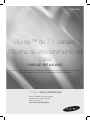 1
1
-
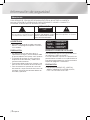 2
2
-
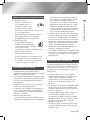 3
3
-
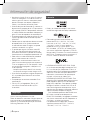 4
4
-
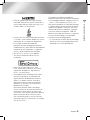 5
5
-
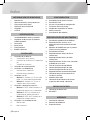 6
6
-
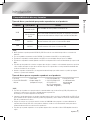 7
7
-
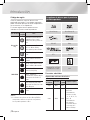 8
8
-
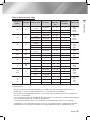 9
9
-
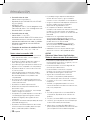 10
10
-
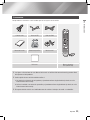 11
11
-
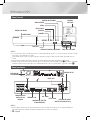 12
12
-
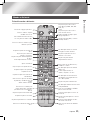 13
13
-
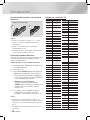 14
14
-
 15
15
-
 16
16
-
 17
17
-
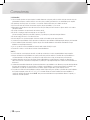 18
18
-
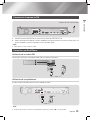 19
19
-
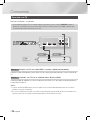 20
20
-
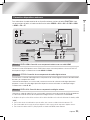 21
21
-
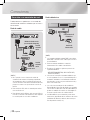 22
22
-
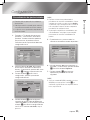 23
23
-
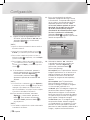 24
24
-
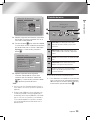 25
25
-
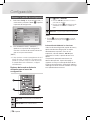 26
26
-
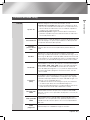 27
27
-
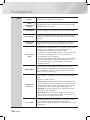 28
28
-
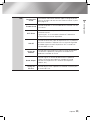 29
29
-
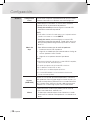 30
30
-
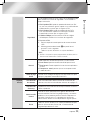 31
31
-
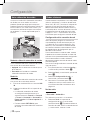 32
32
-
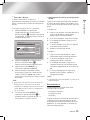 33
33
-
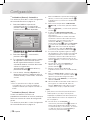 34
34
-
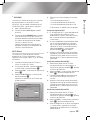 35
35
-
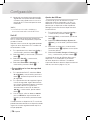 36
36
-
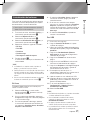 37
37
-
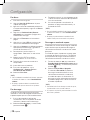 38
38
-
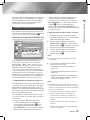 39
39
-
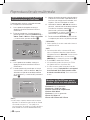 40
40
-
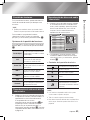 41
41
-
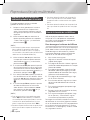 42
42
-
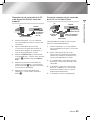 43
43
-
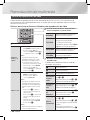 44
44
-
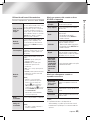 45
45
-
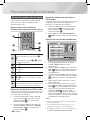 46
46
-
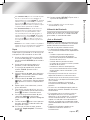 47
47
-
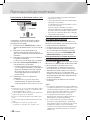 48
48
-
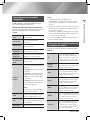 49
49
-
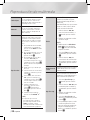 50
50
-
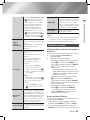 51
51
-
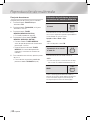 52
52
-
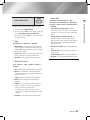 53
53
-
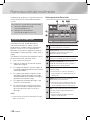 54
54
-
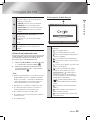 55
55
-
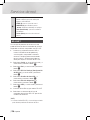 56
56
-
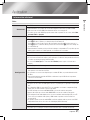 57
57
-
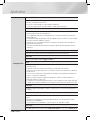 58
58
-
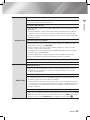 59
59
-
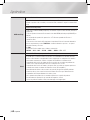 60
60
-
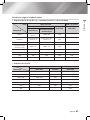 61
61
-
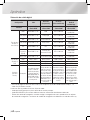 62
62
-
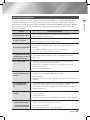 63
63
-
 64
64
-
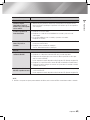 65
65
-
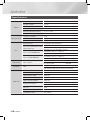 66
66
-
 67
67
-
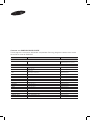 68
68
-
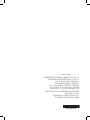 69
69
Samsung HT-E6750W Manual de usuario
- Categoría
- Reproductores de Blu-Ray
- Tipo
- Manual de usuario
Artículos relacionados
-
Samsung HT-E5530K Manual de usuario
-
Samsung HT-ES4200K Manual de usuario
-
Samsung HT-ES4200K Manual de usuario
-
Samsung HT-E3500 Manual de usuario
-
Samsung HT-E4500K Manual de usuario
-
Samsung HT-E4200 Manual de usuario
-
Samsung HT-ES8200 Manual de usuario
-
Samsung HT-ES6200 Manual de usuario
-
Samsung HT-E5550 Manual de usuario
-
Samsung HT-E5200 Manual de usuario